| lang | title | description |
|---|---|---|
zh-CN |
设备管理 |
ThingsKit物联网平台,设备管理使用教程。 |
设备可以收集和传输实时数据,进行平台与设备通信,实现智能化、远程化和自动化控制。
用于用户设定产品类型,定义物模型,自定义传输协议与设备关联,实现设备相关功能。
点击「设备管理」->「产品」->「新增产品」。
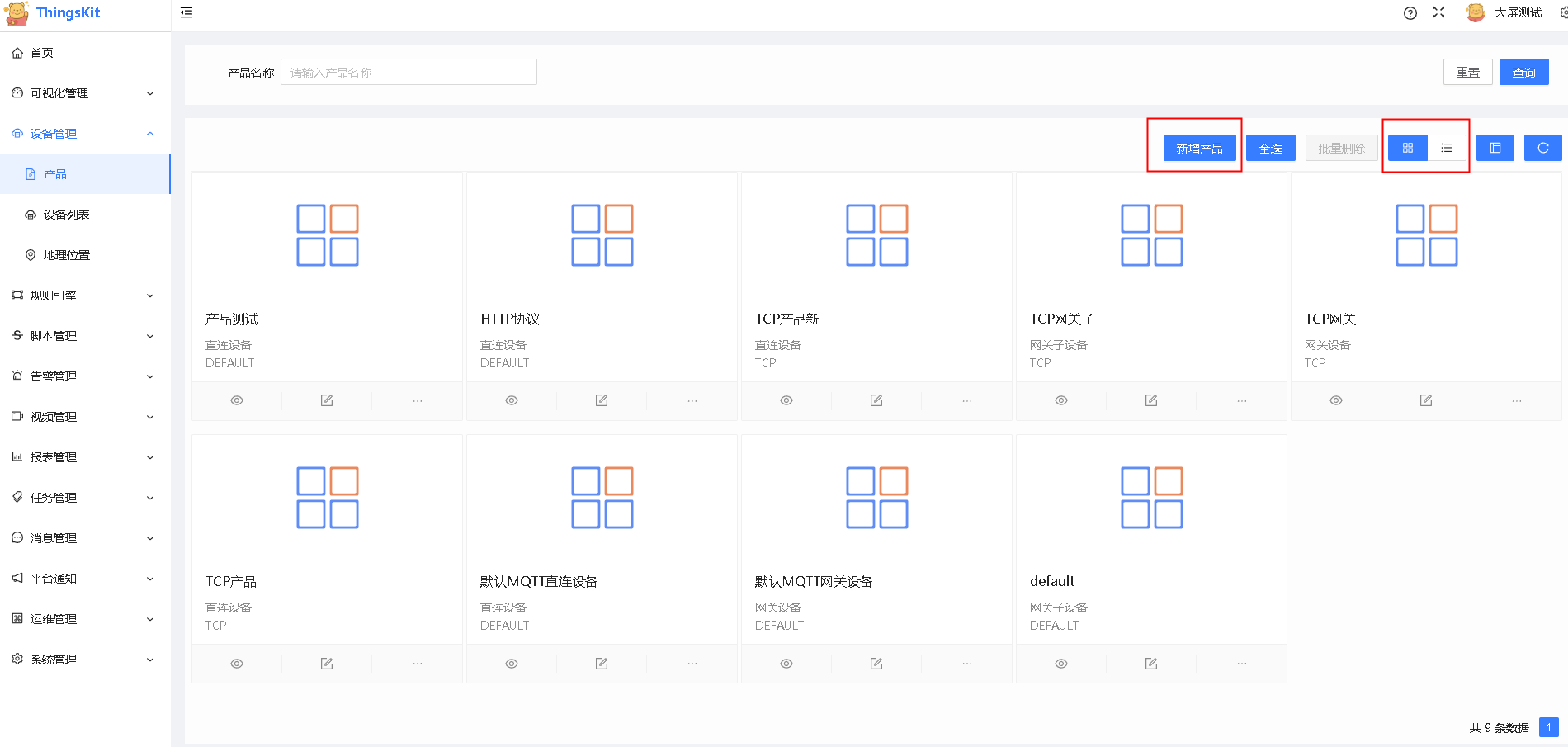
输入产品详细信息,点击下一步,可自行配置设备传输方式(TCP协议传输可以新增转换函数脚本),设备类型为三种,在创建设备时,选择的产品是什么类型,设备选择该产品就是什么类型。
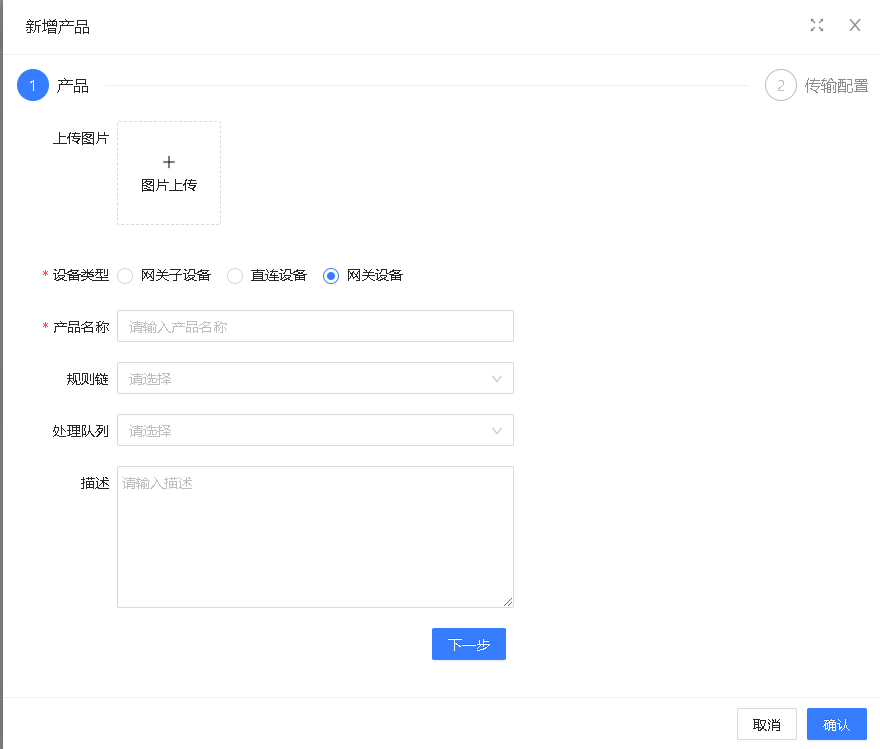
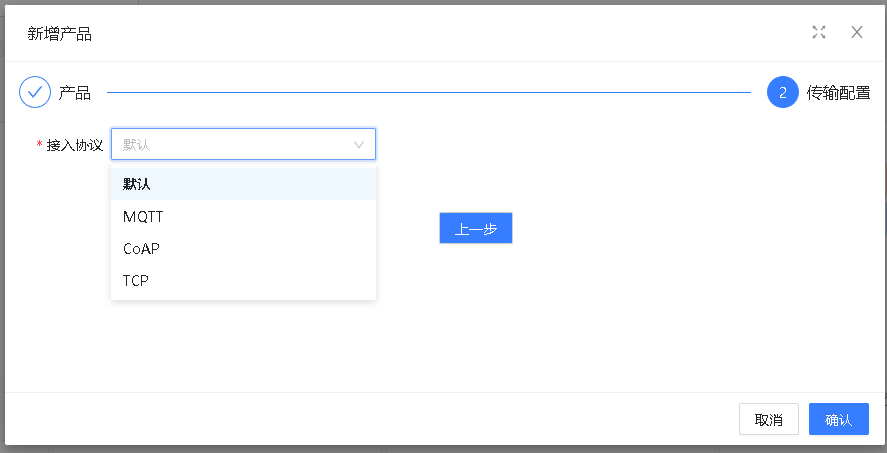
注意:新增TCP类型产品时,可以进行脚本测试,重新新增脚本。
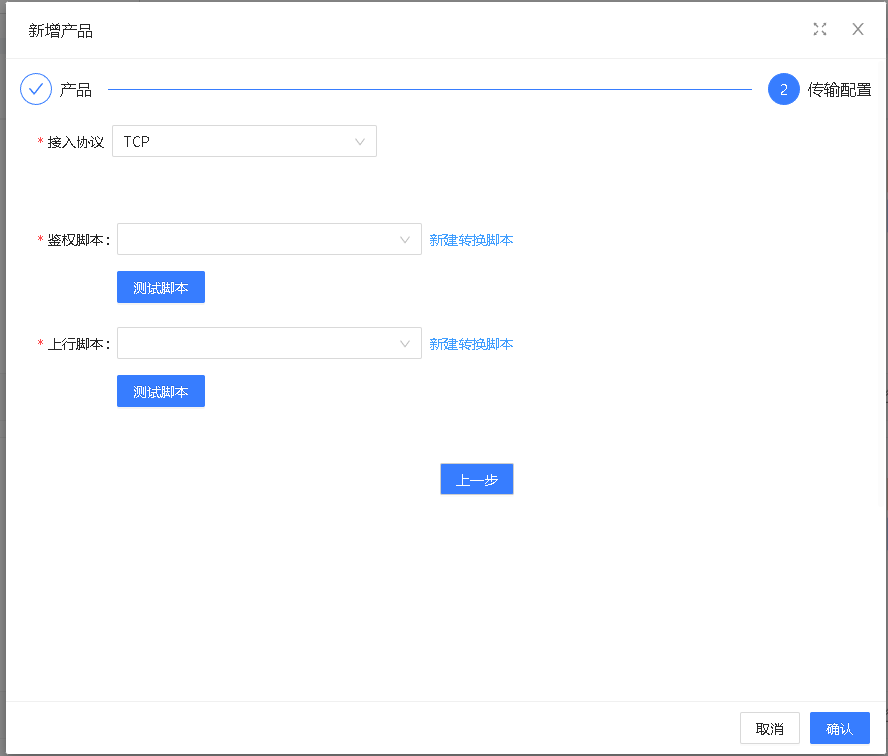
点击确定新增产品完成。
说明:规则链和处理队列非必选,会自动默认。
接入协议如果不选会默认MQTT协议。
点击「设备管理」->「产品」->「编辑」。
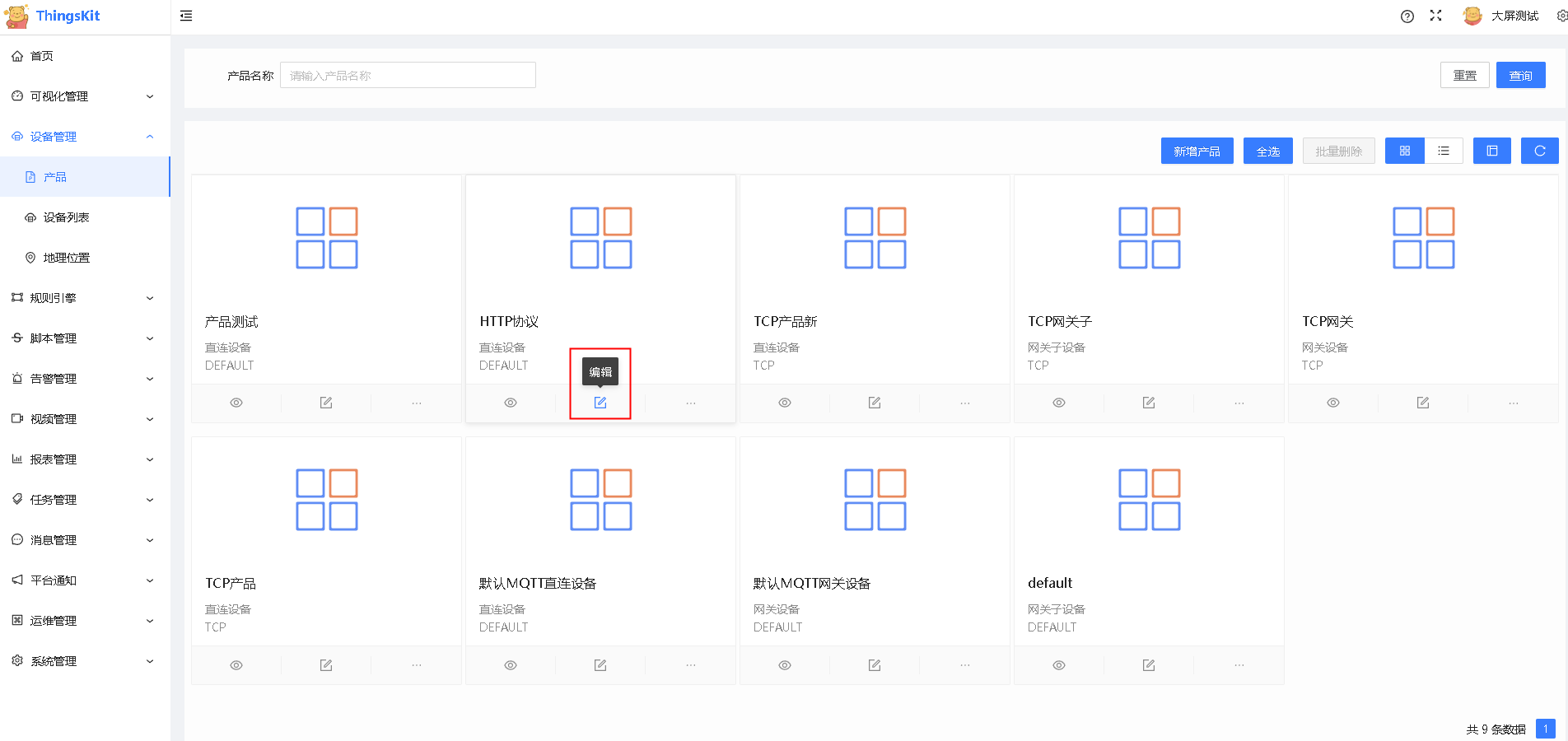
修改产品详细信息,设备类型不可修改。
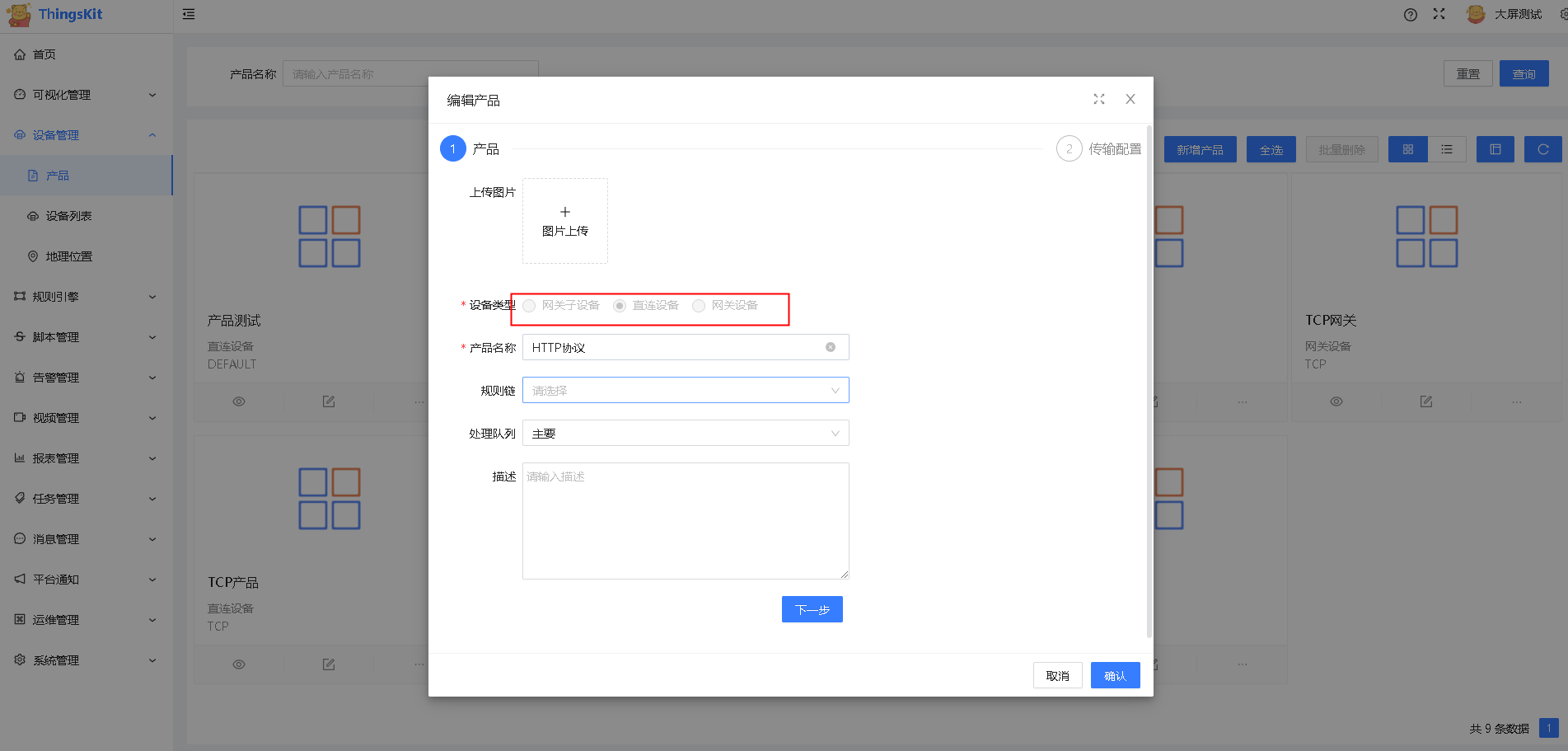
点击确定编辑成功。
如果此时产品为TCP接入协议,则可以查看测试和新增转换脚本。
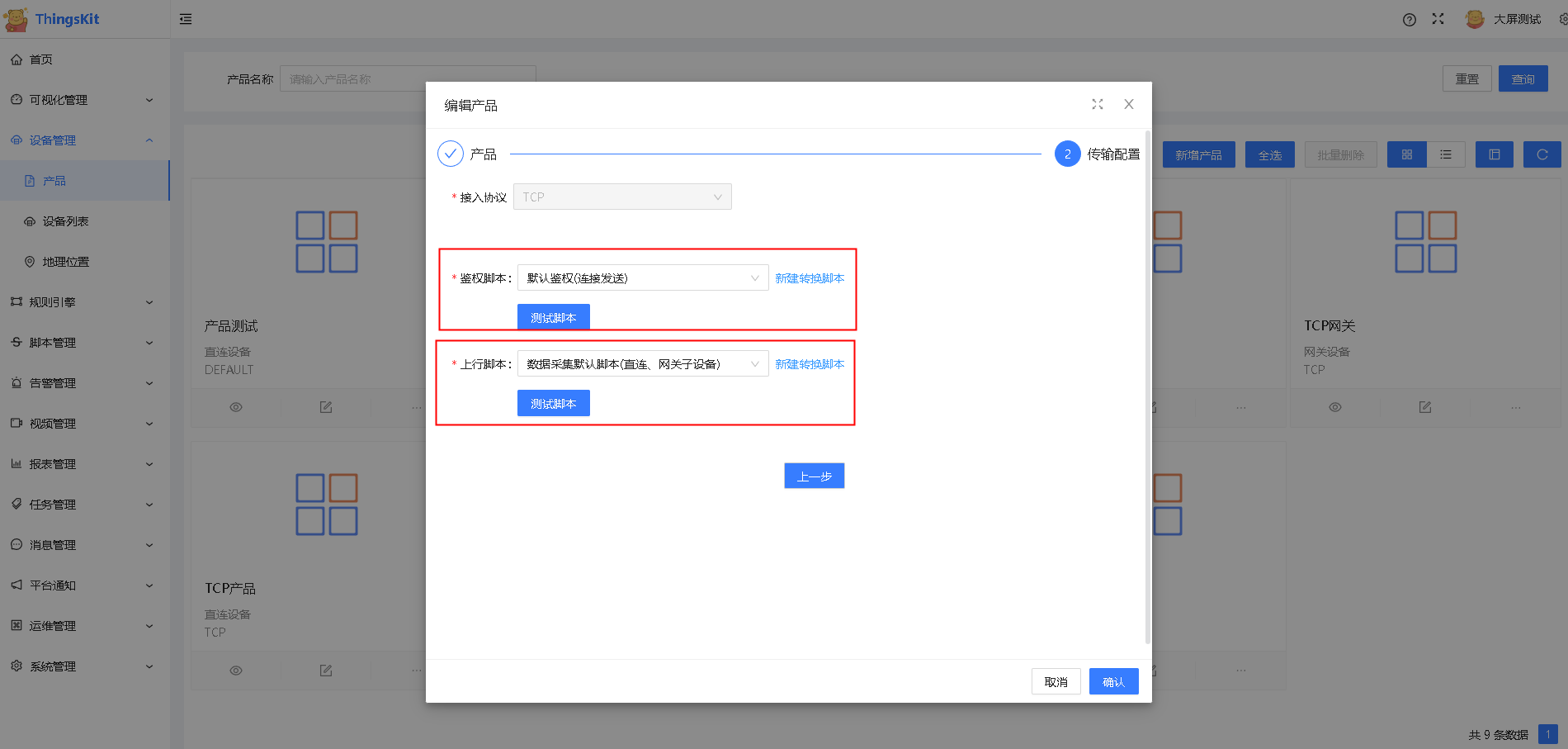
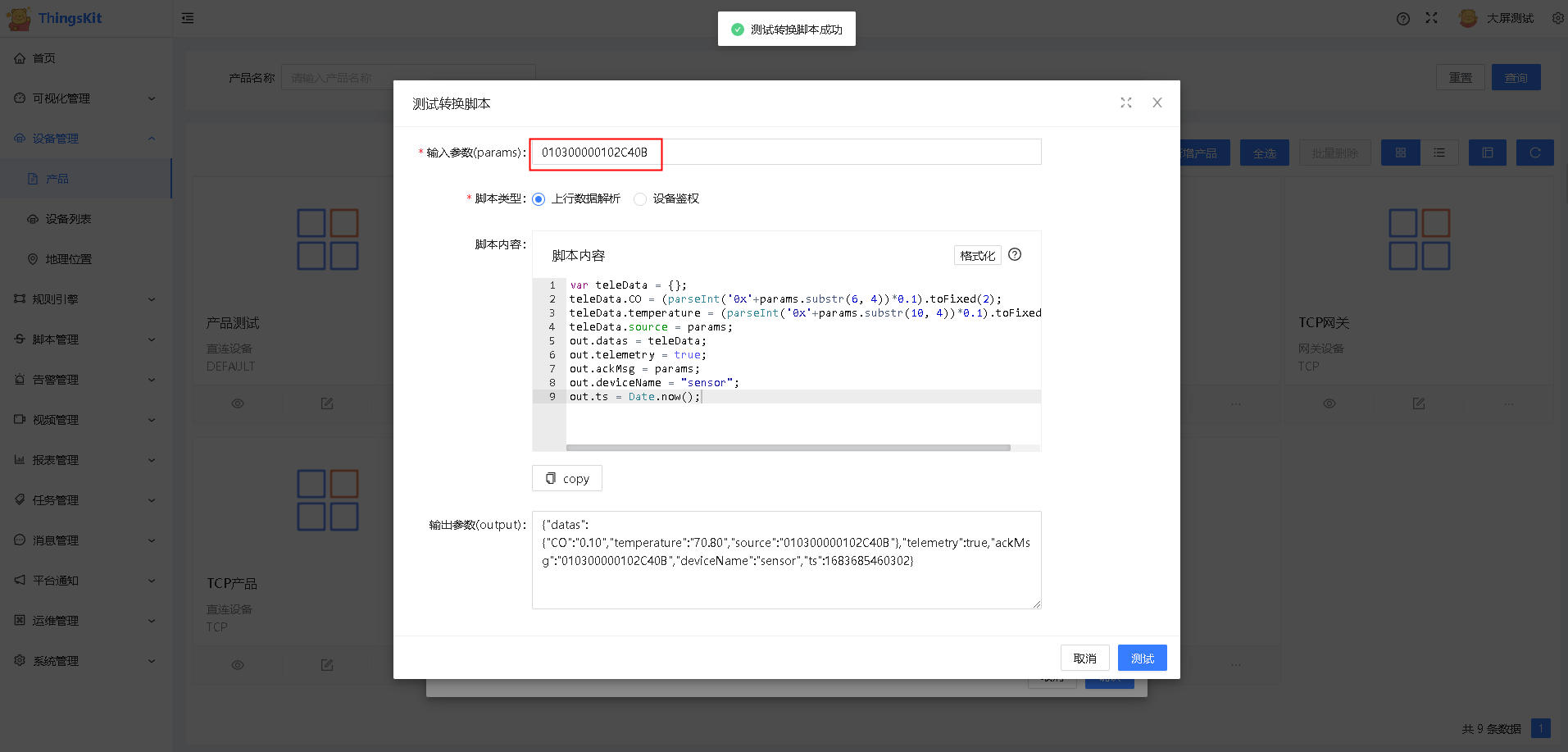
点击「设备管理」->「产品」->「删除」。
选择所选产品。
点击删除,如果有关联的设备则不可删除。

点击「设备管理」->「产品」->「默认」。
选择默认的产品。
点击默认,界面显示设置成功。

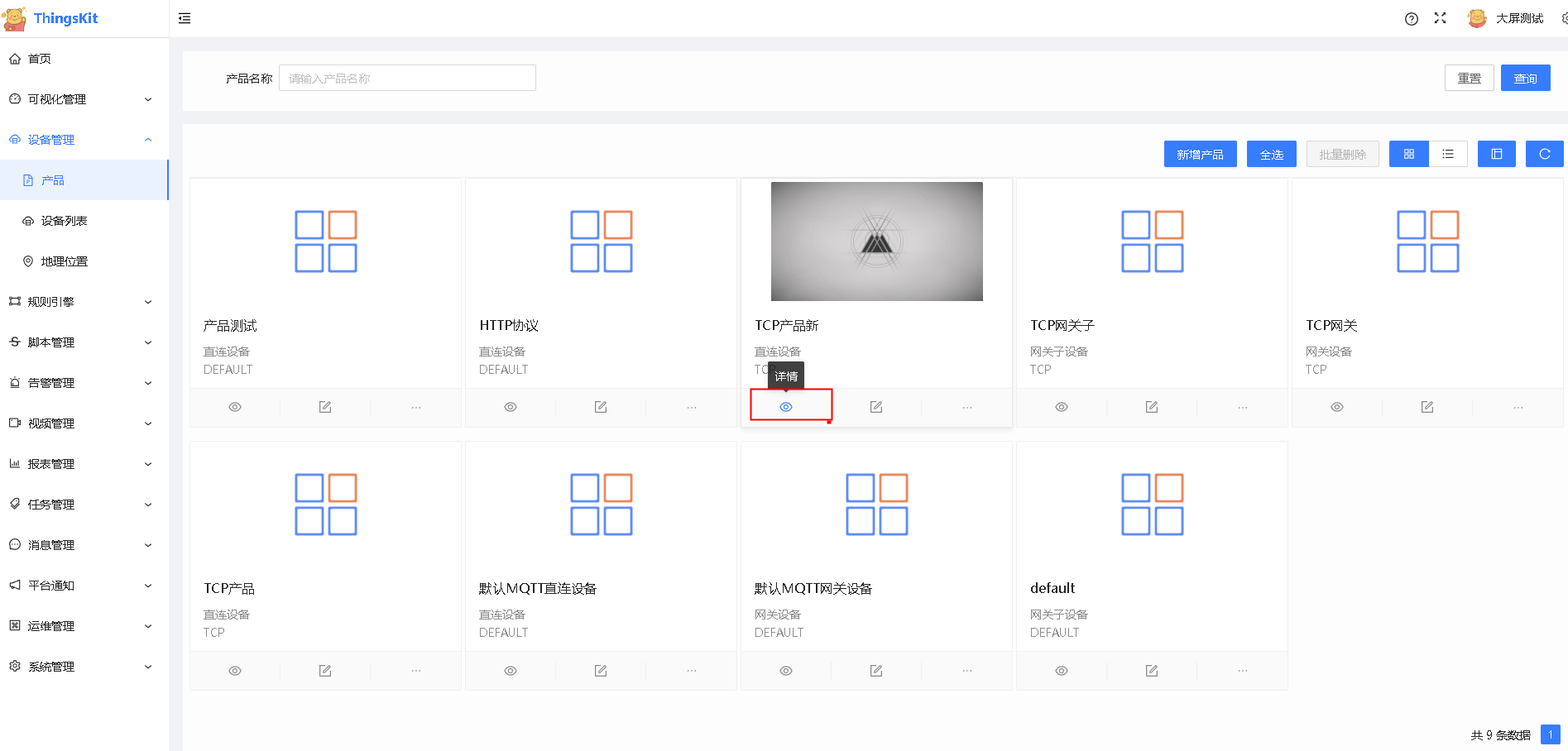
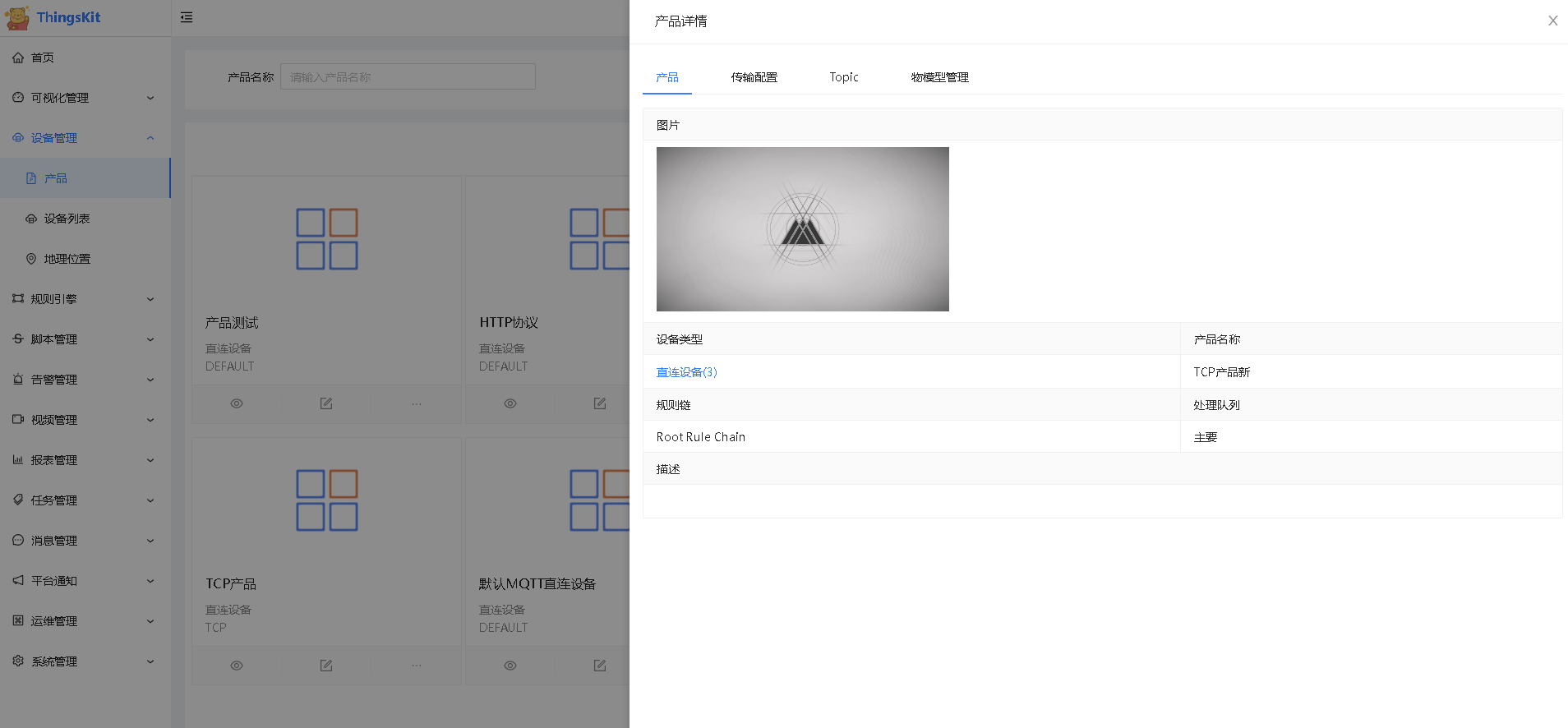
注意:只有产品是TCP协议才会使用转换脚本。
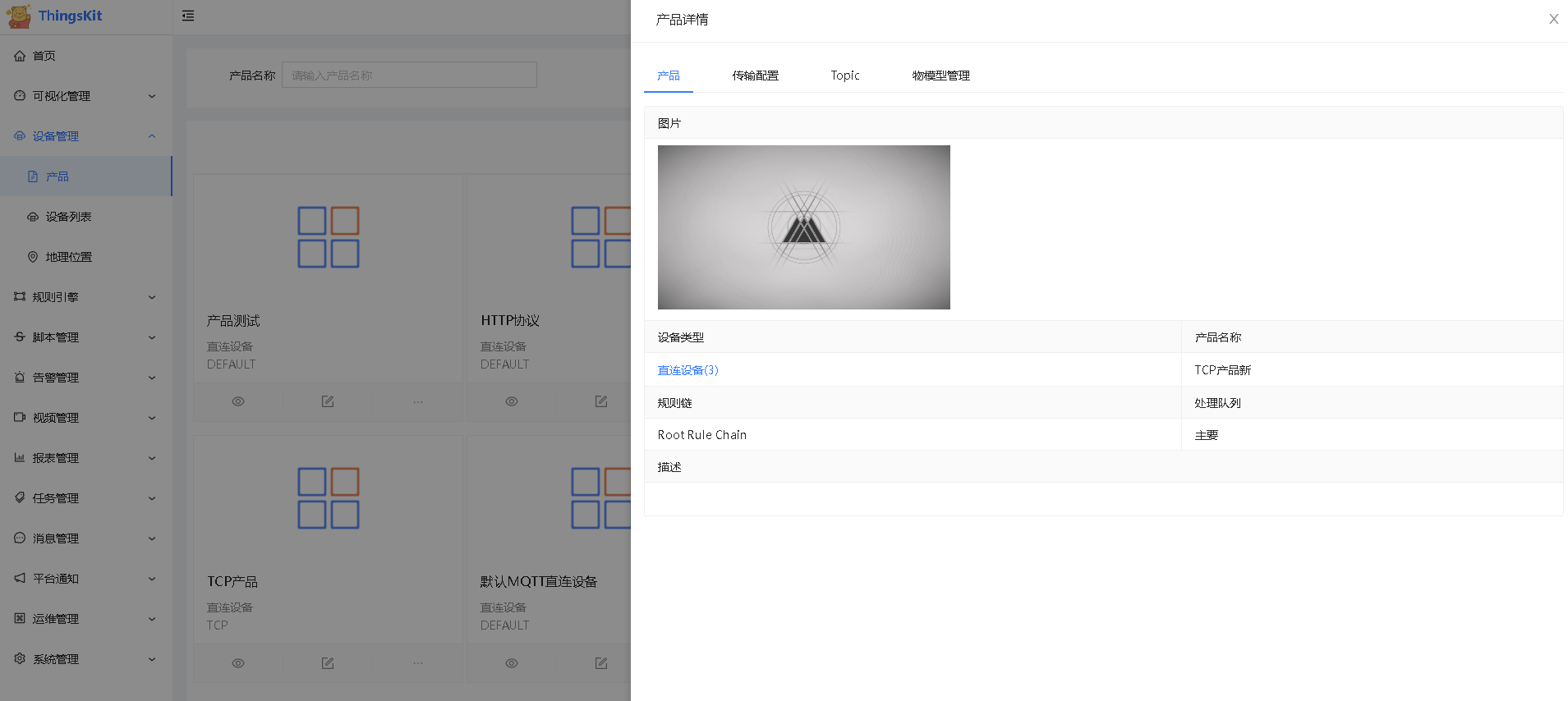
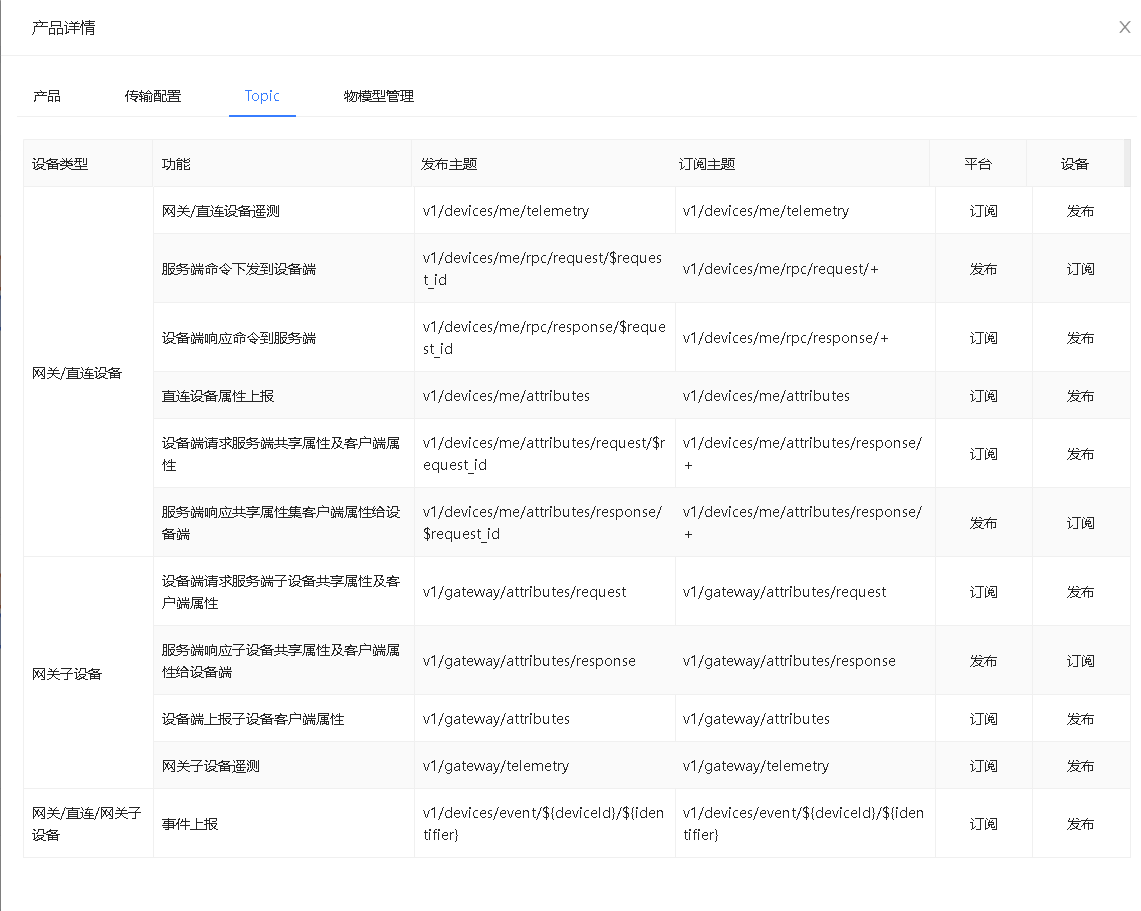
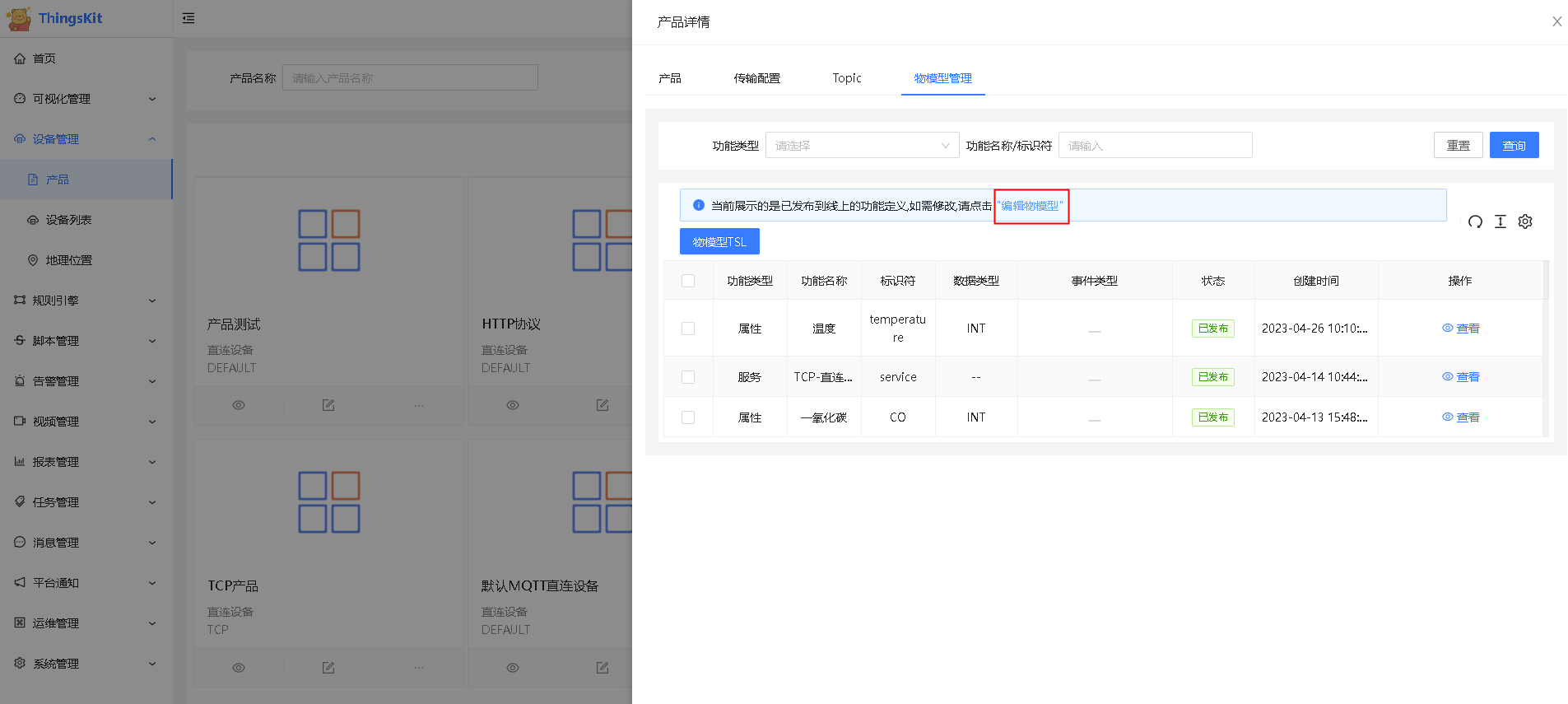

注意:导入物模型时,需要json格式的文件。
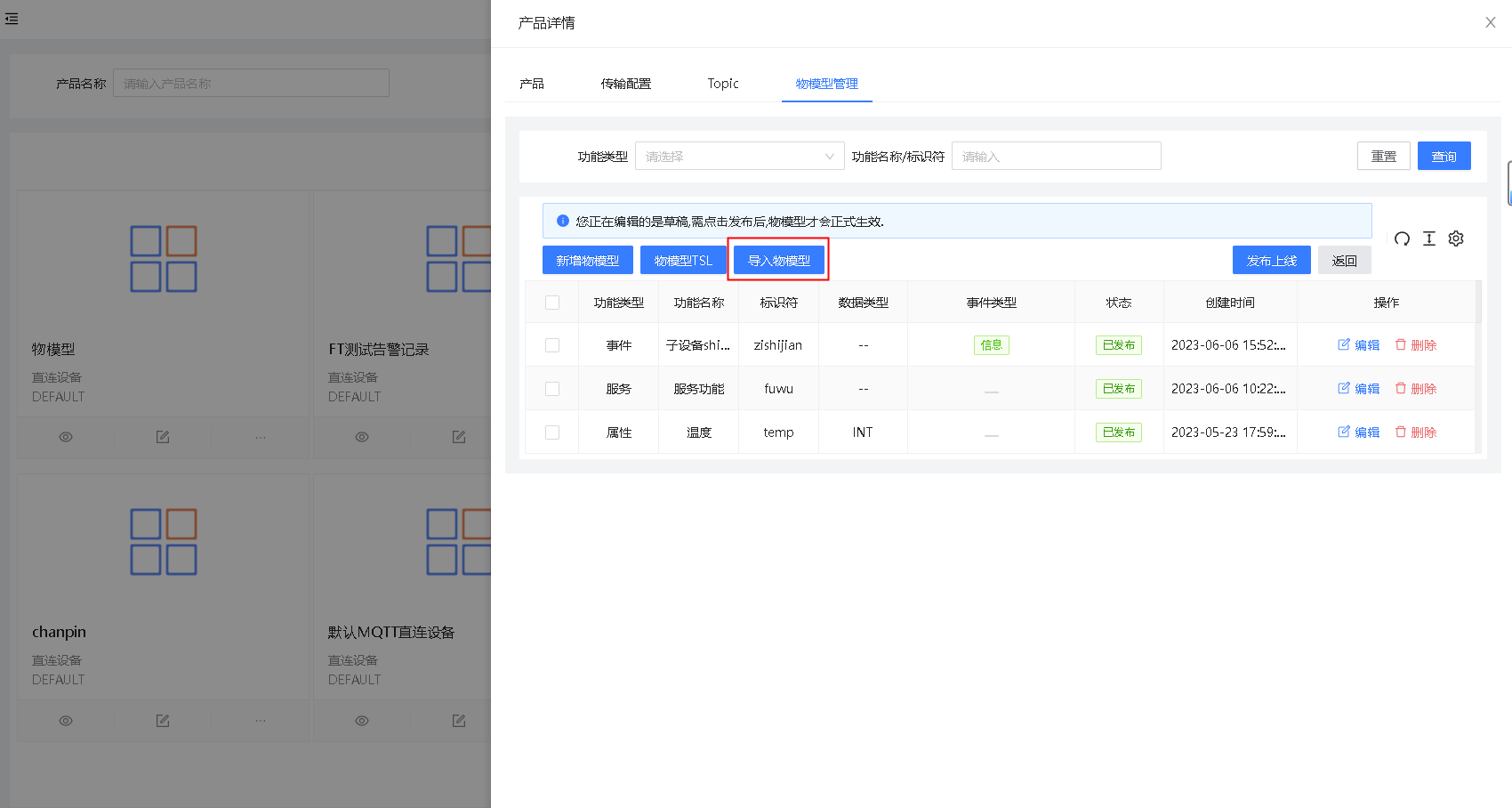
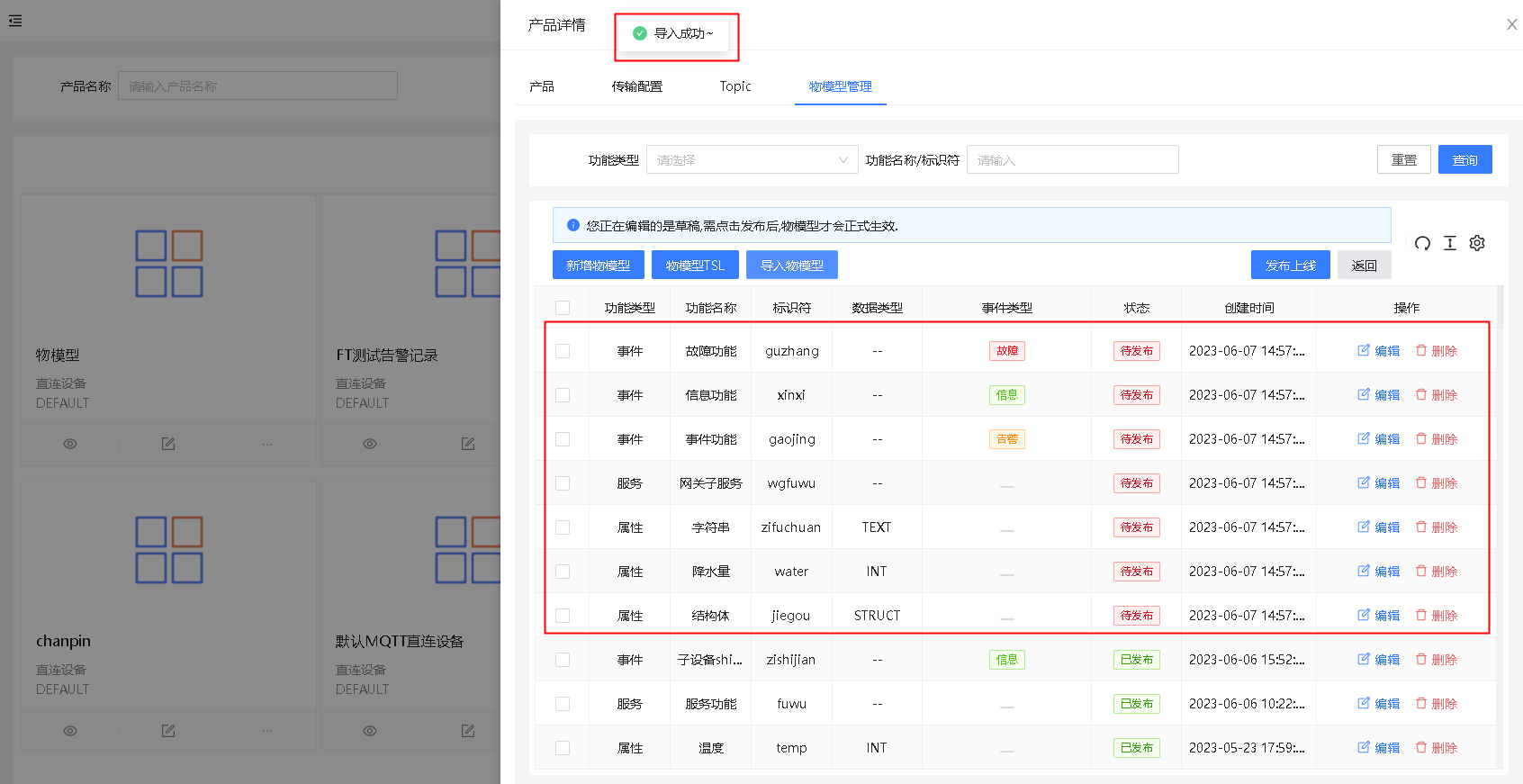
注意:物模型每次编辑后,需要点击发布上线才能重新生效。

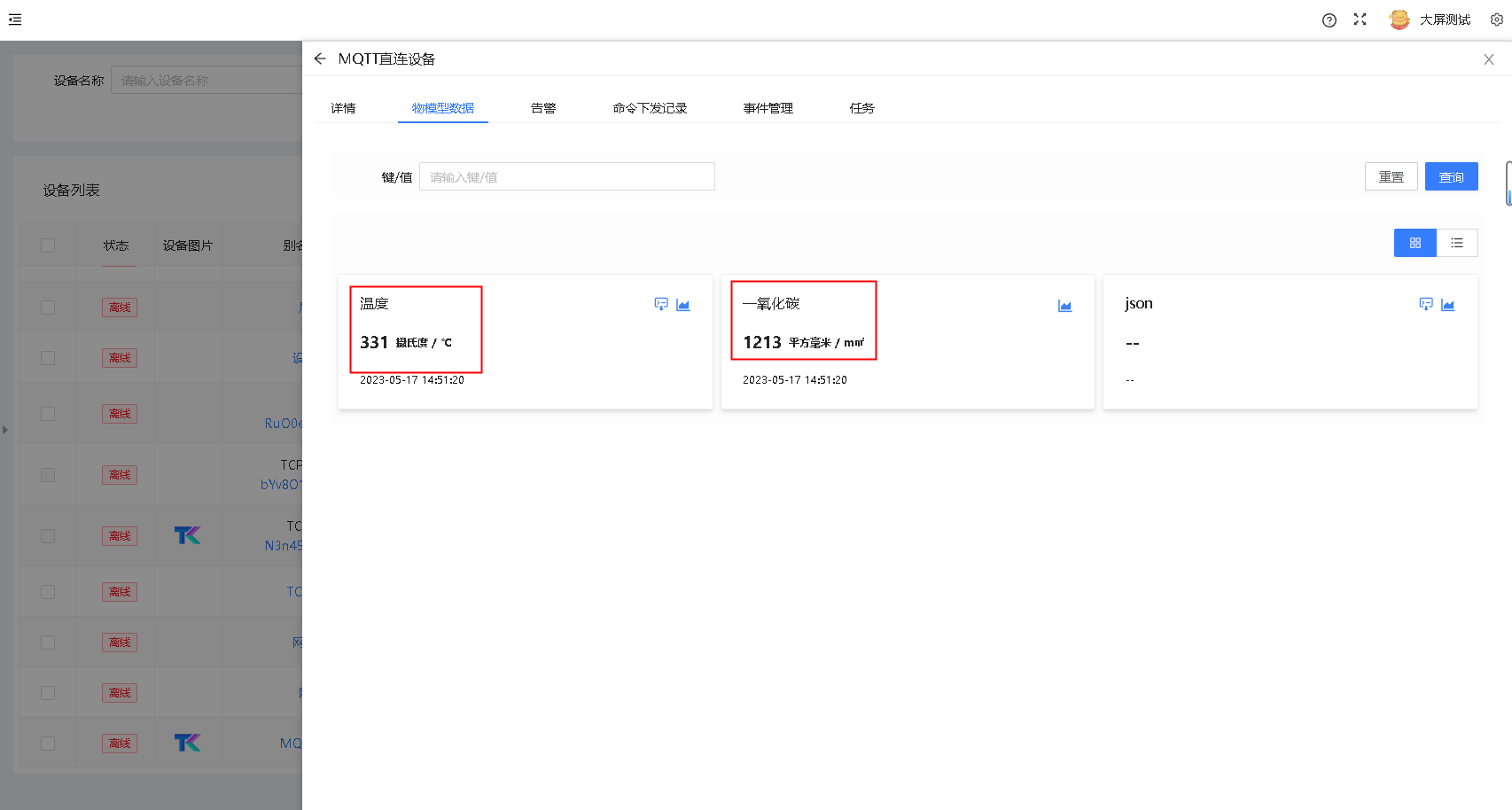
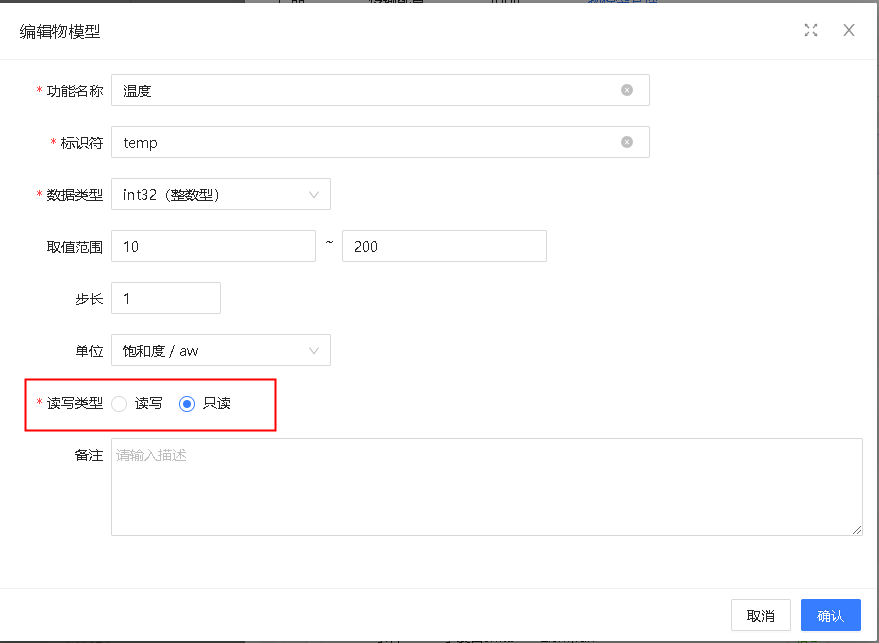
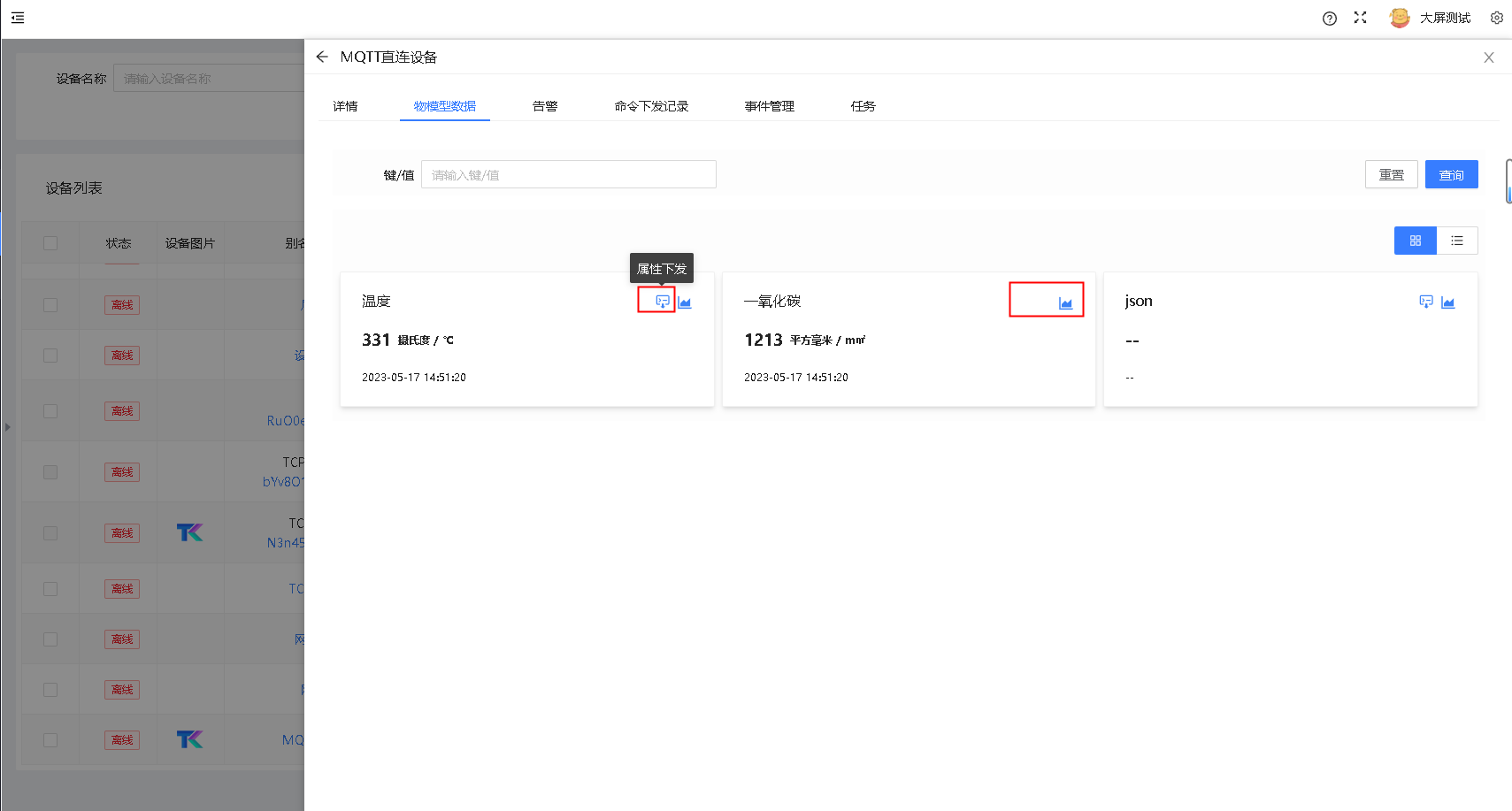
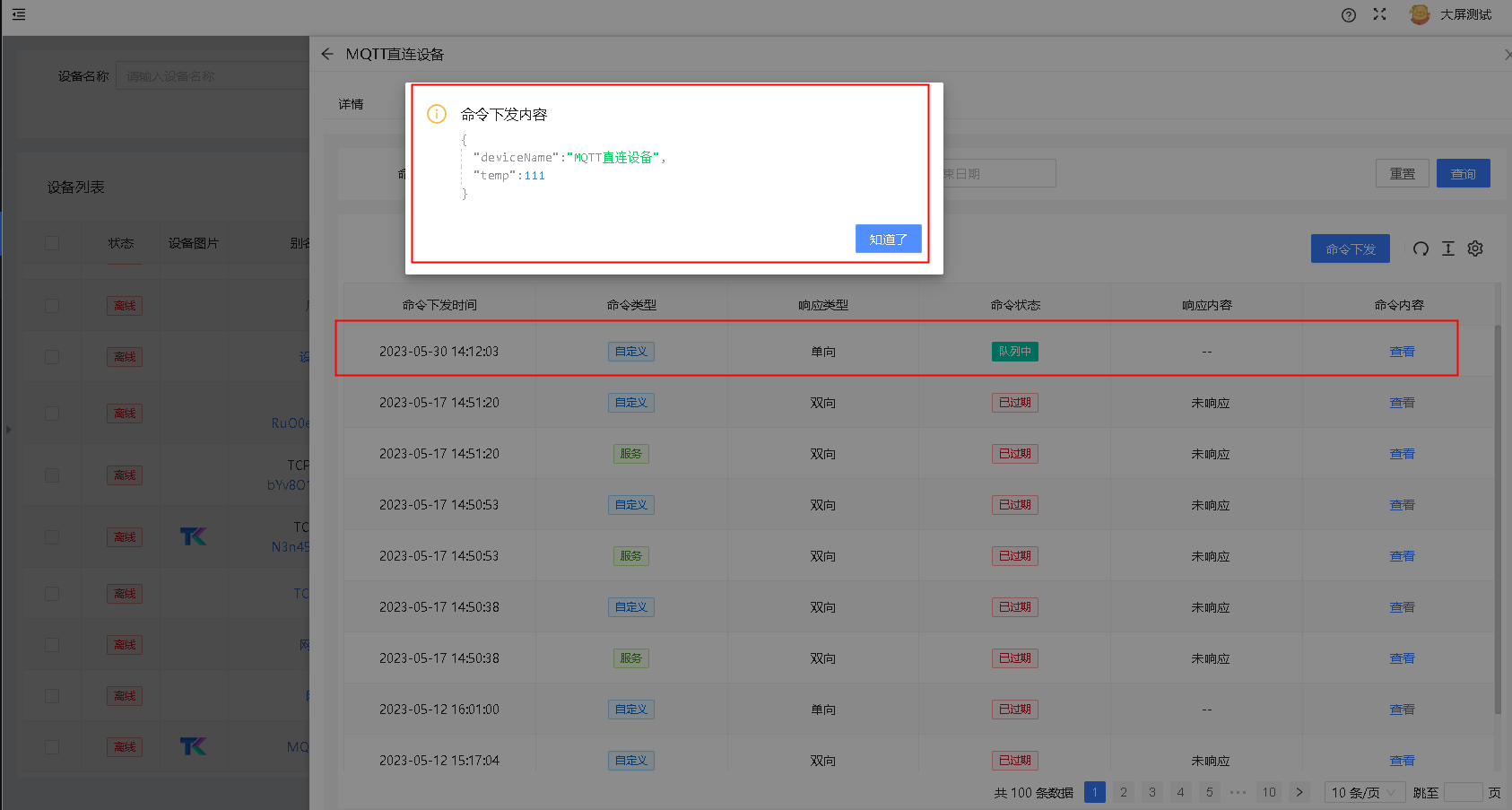
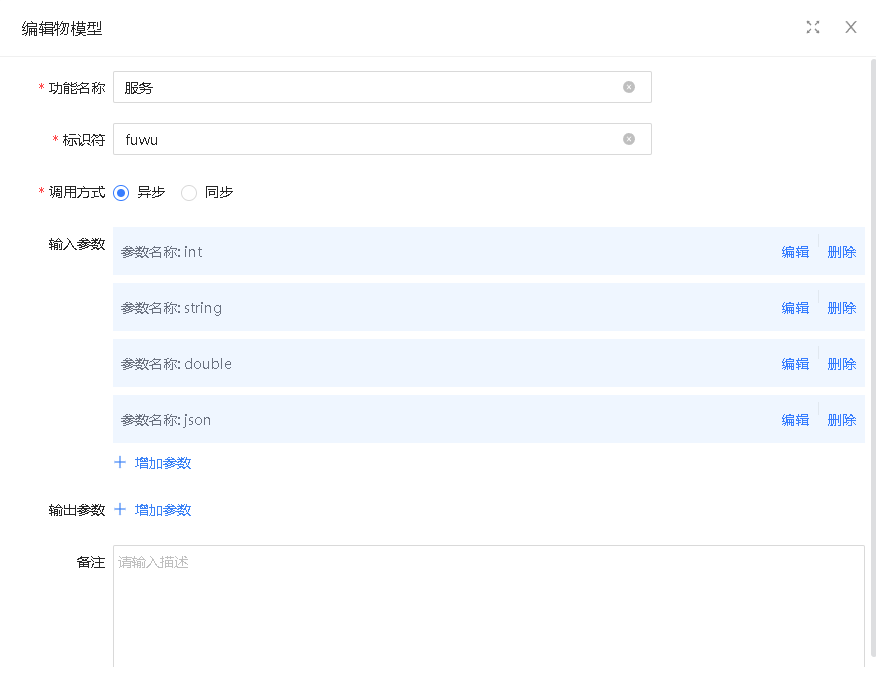
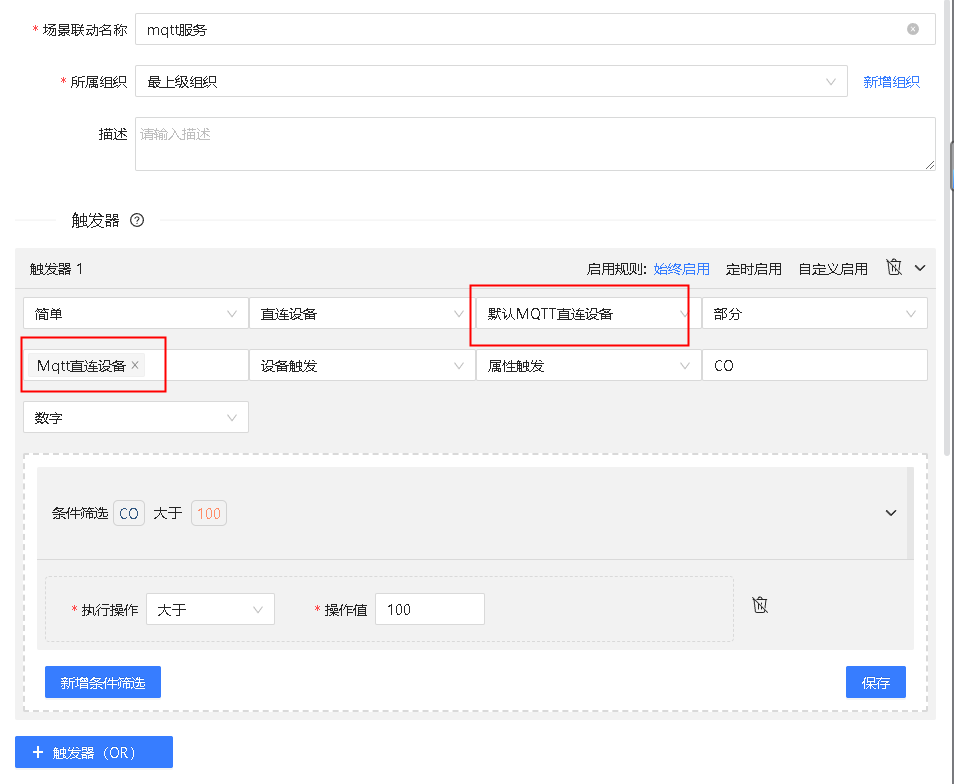
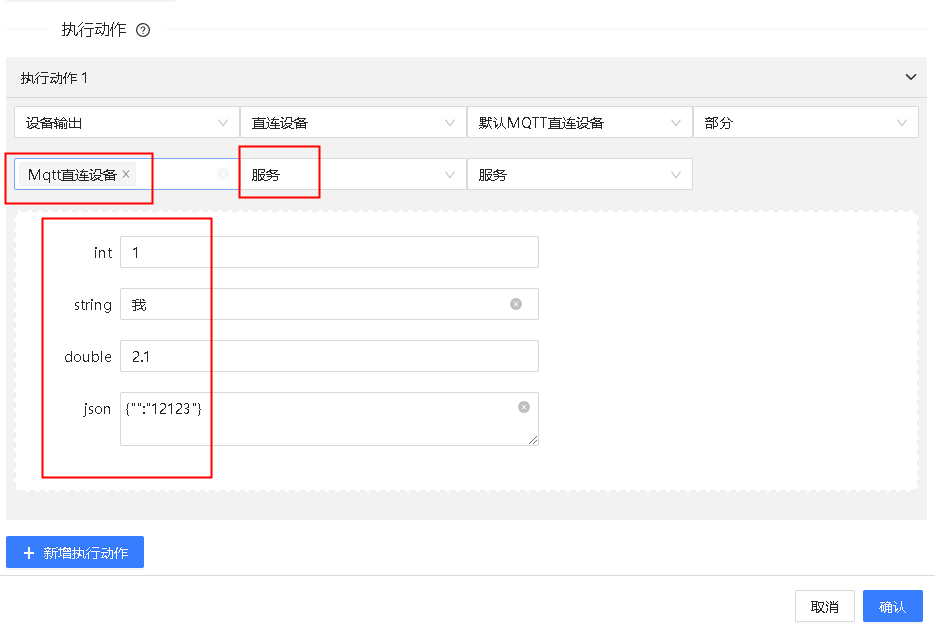
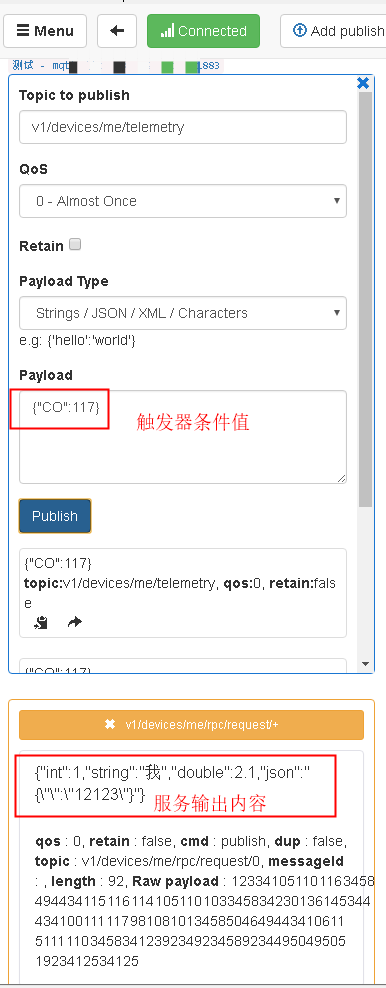

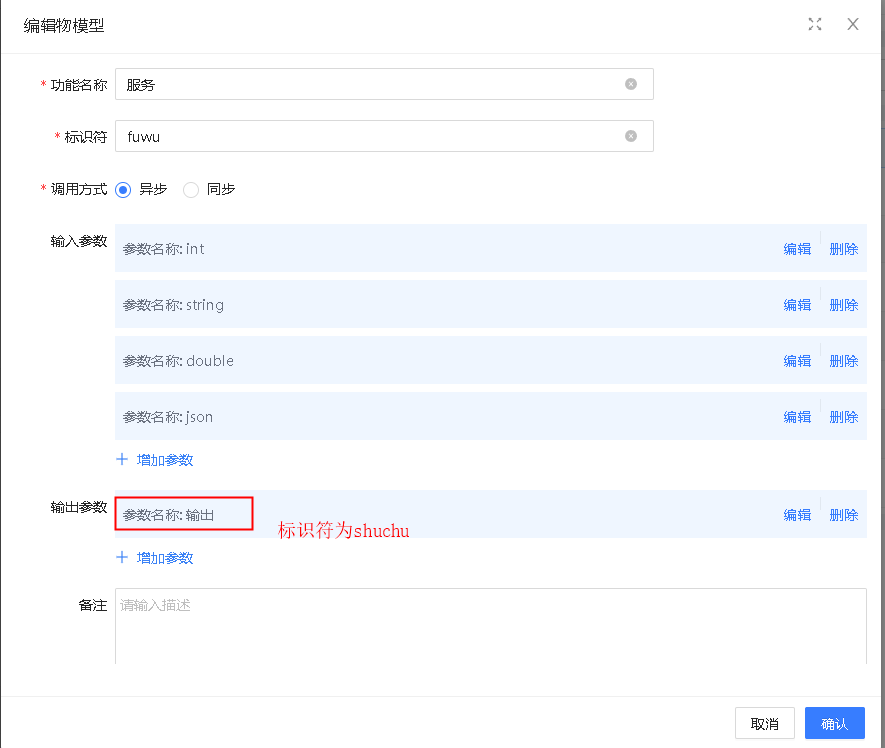
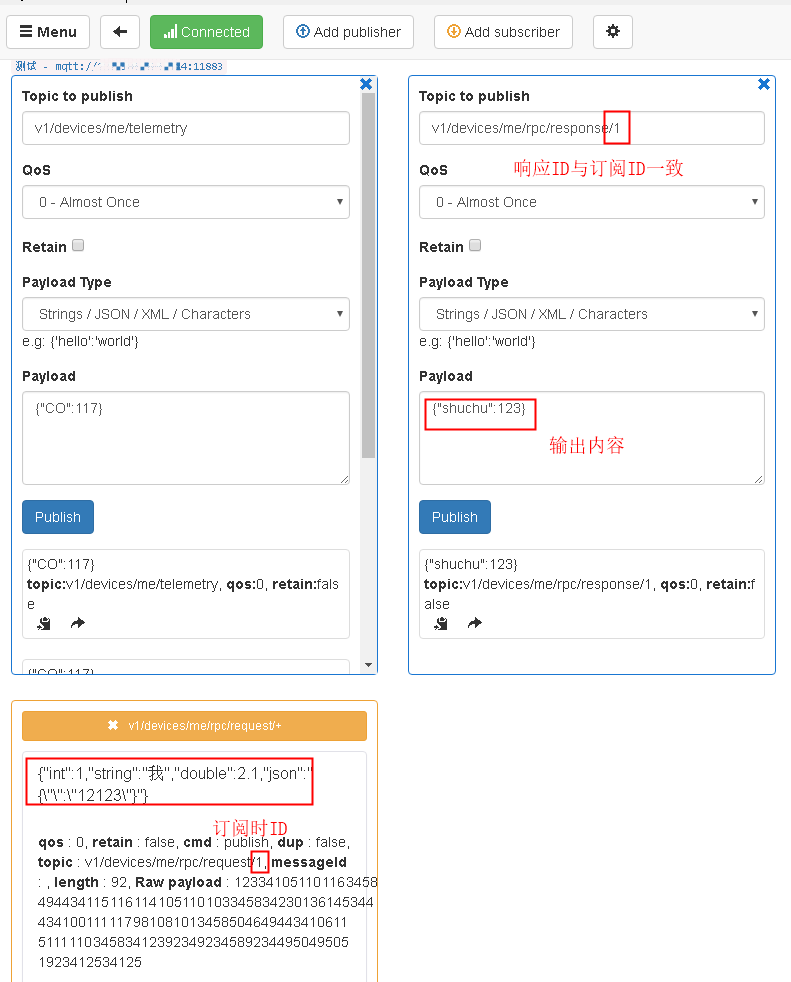
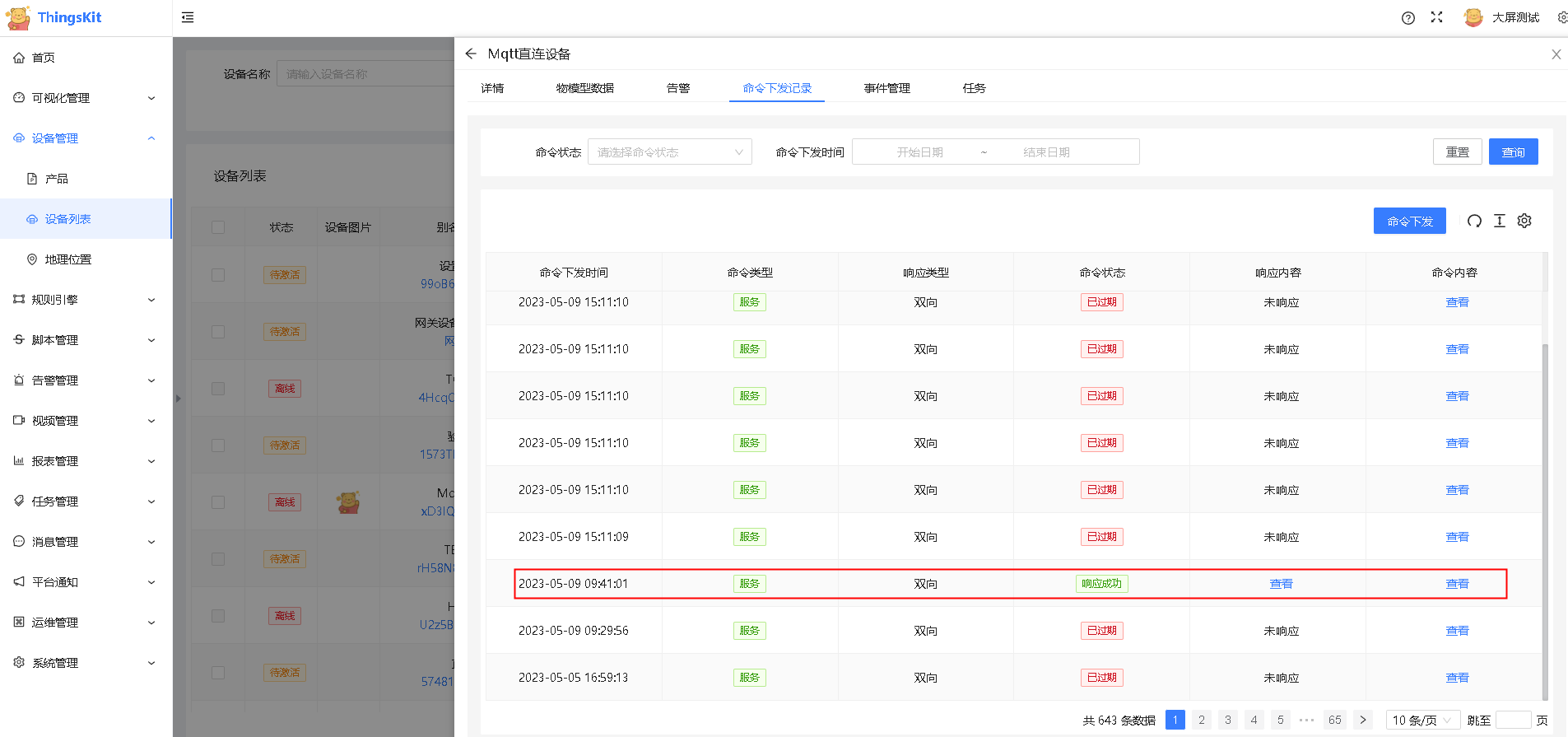
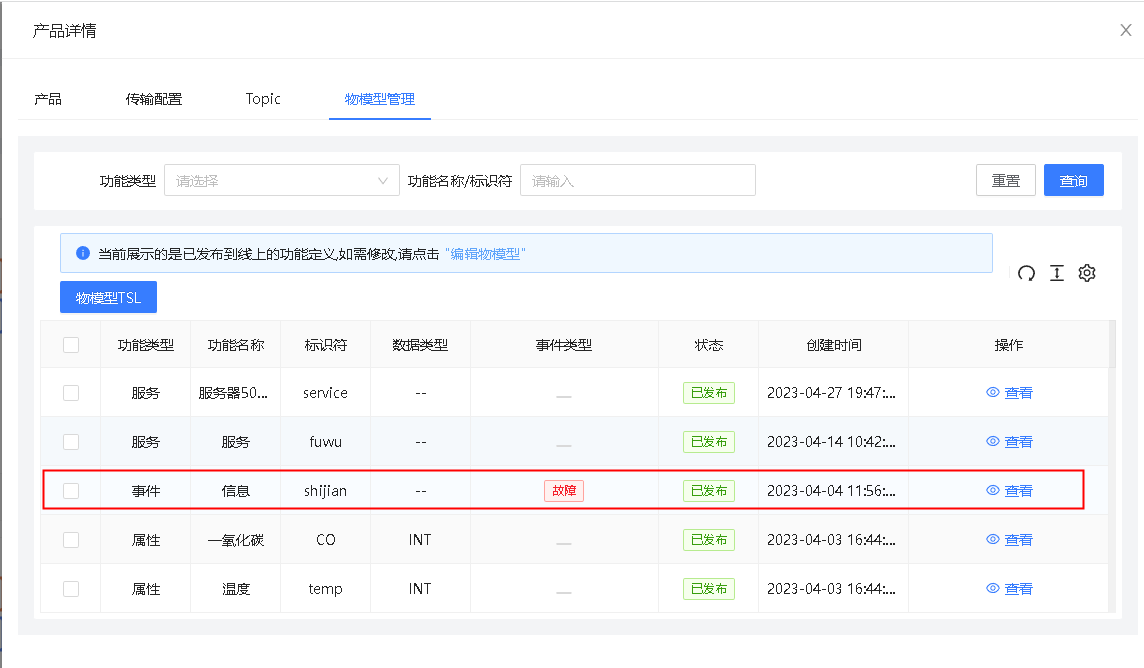
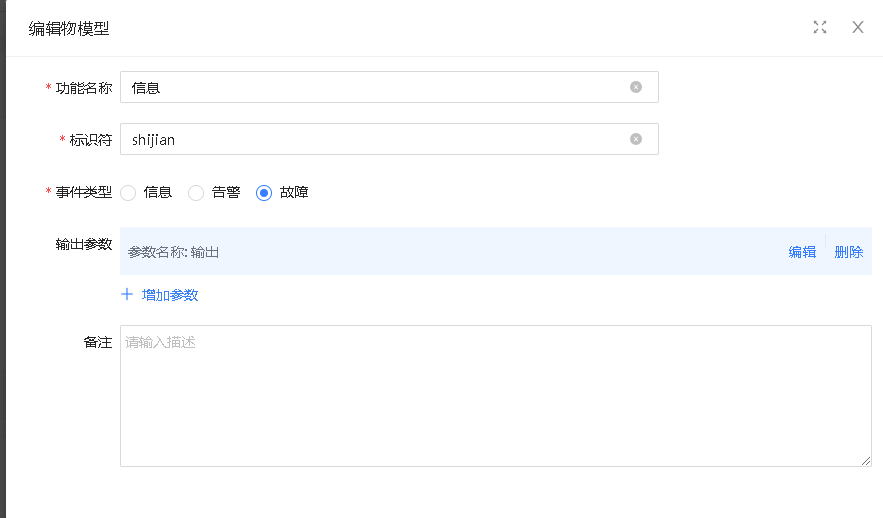
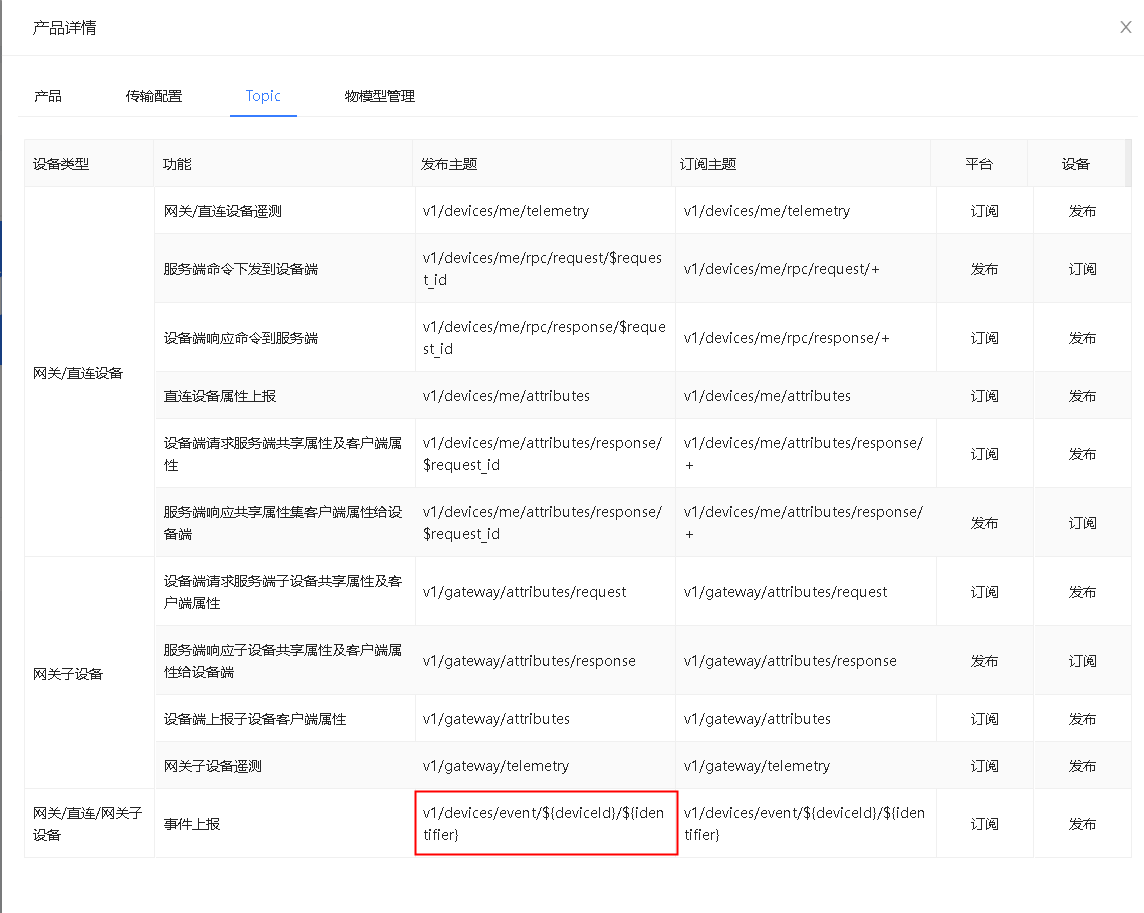
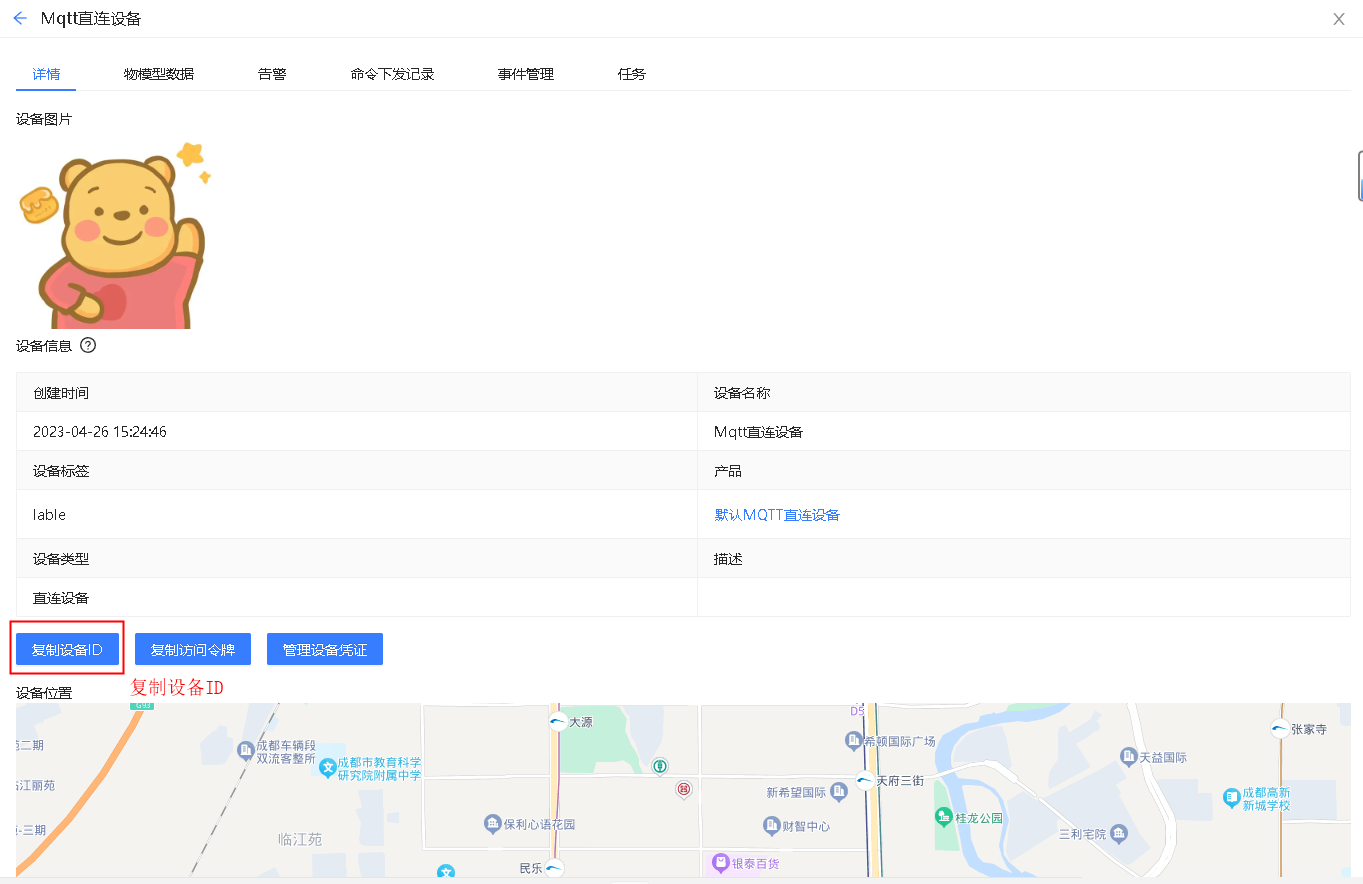
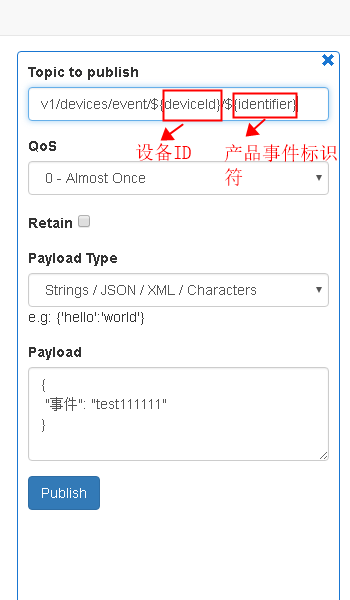
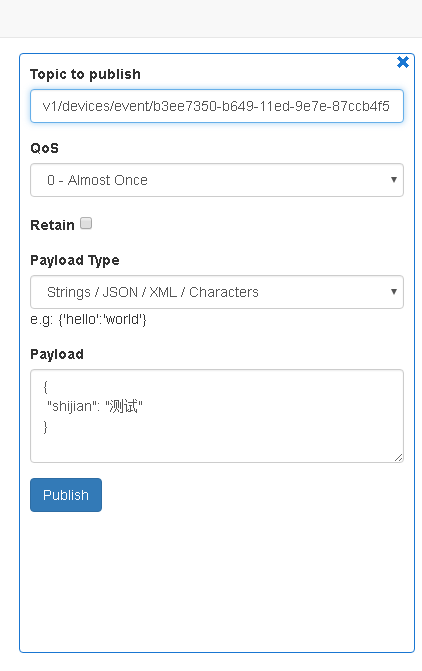
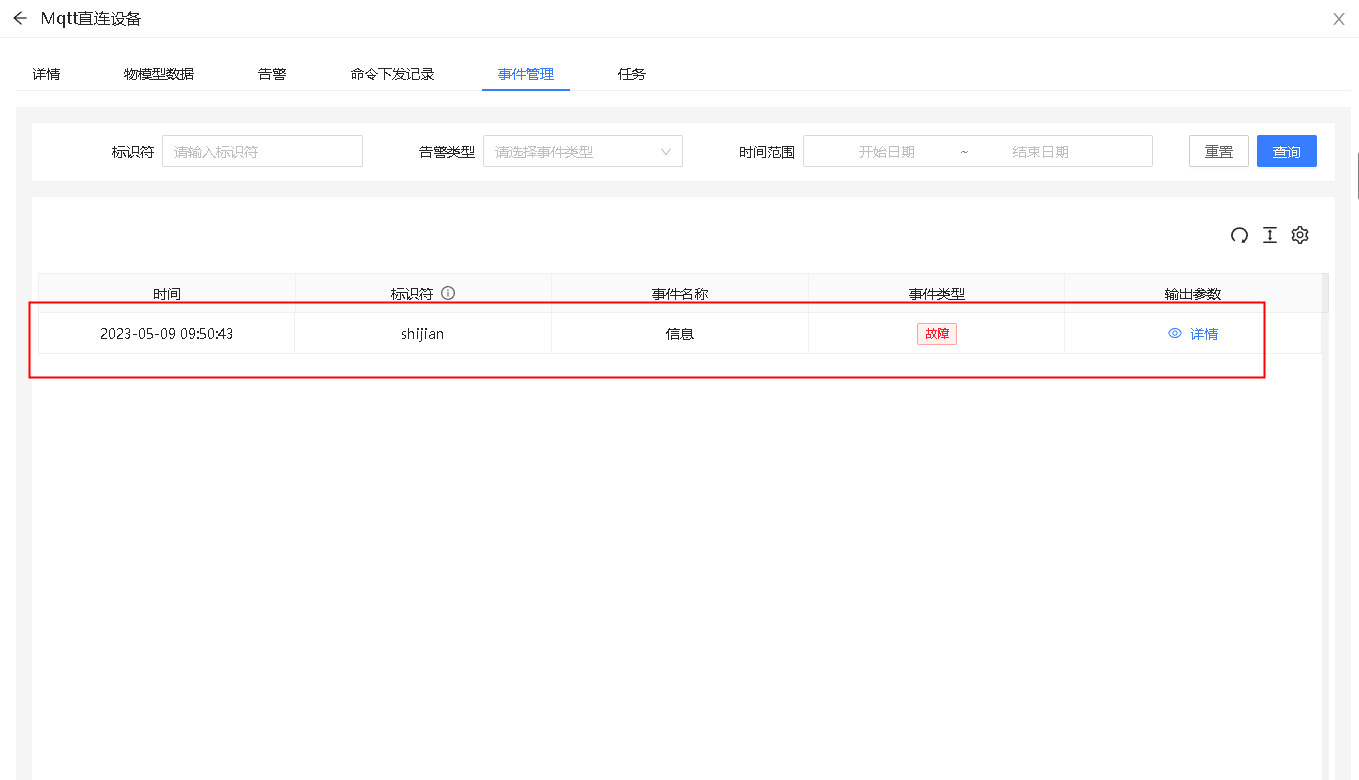
用户设备中包含物模型实时数据监测,命令下发和记录,告警数据处理,以及事件管理等功能。
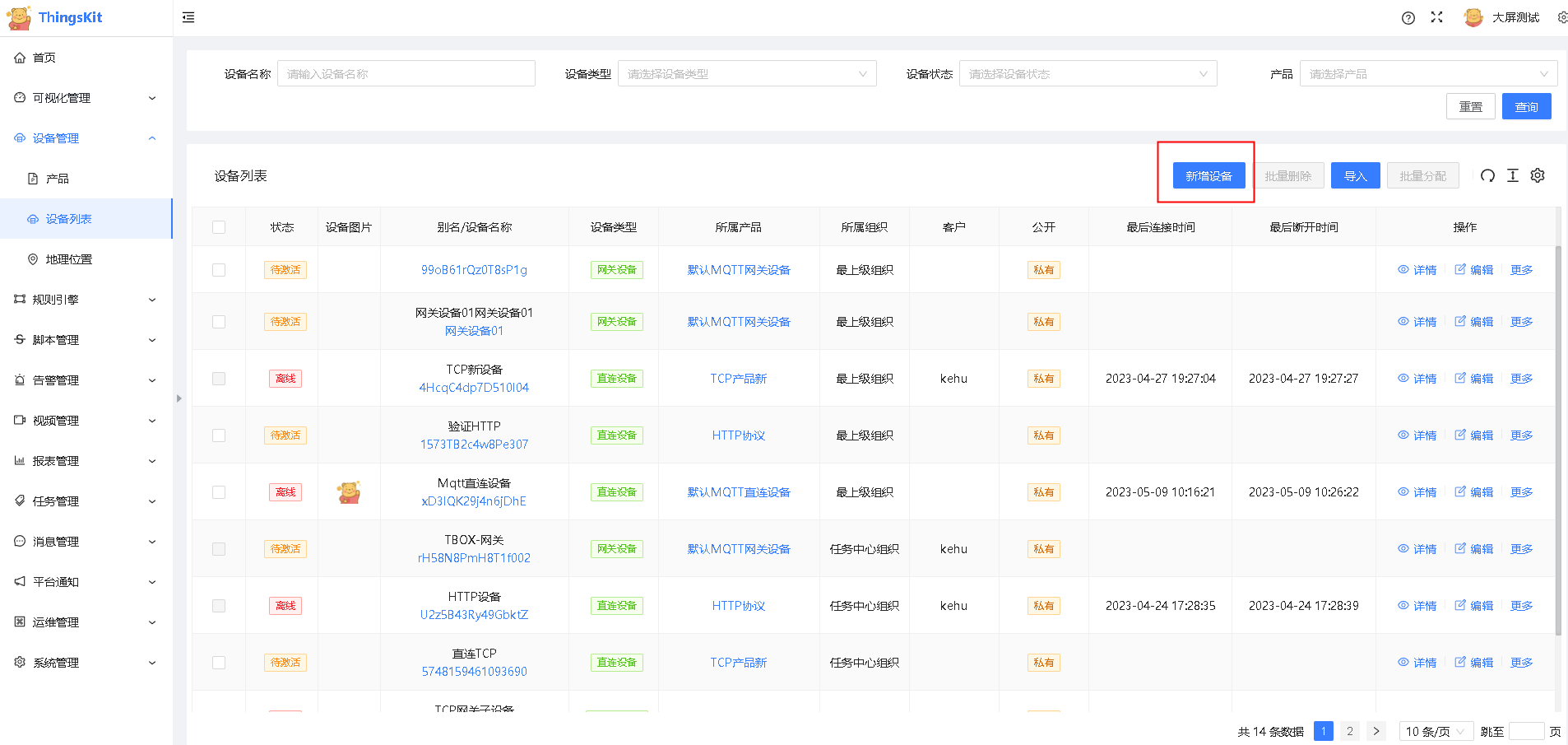
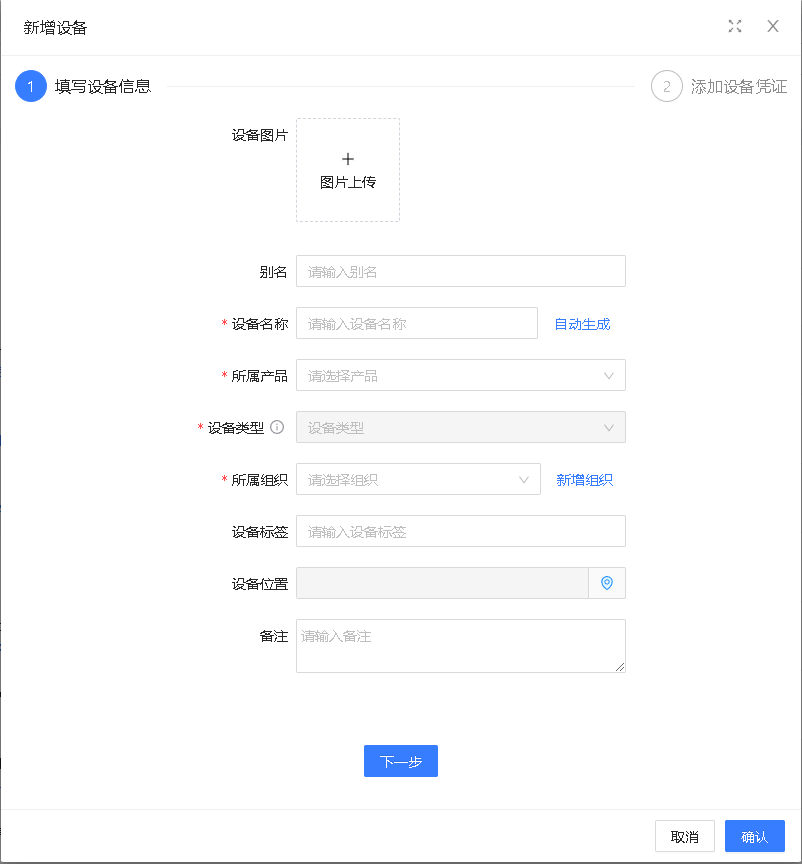
点击「设备管理」->「设备列表」->「编辑」。
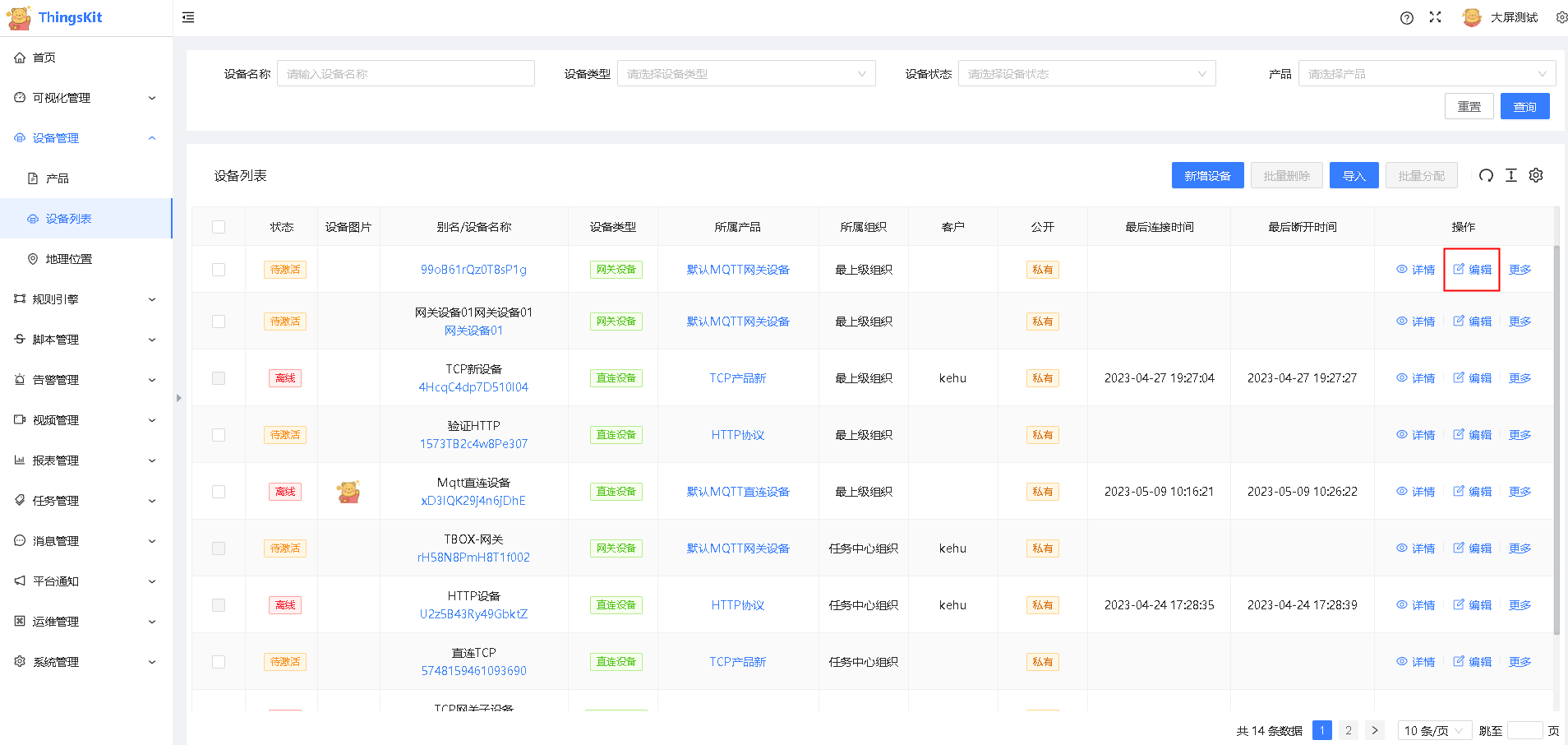
编辑设备详细信息,可以设置别名。

点击确认编辑完成。
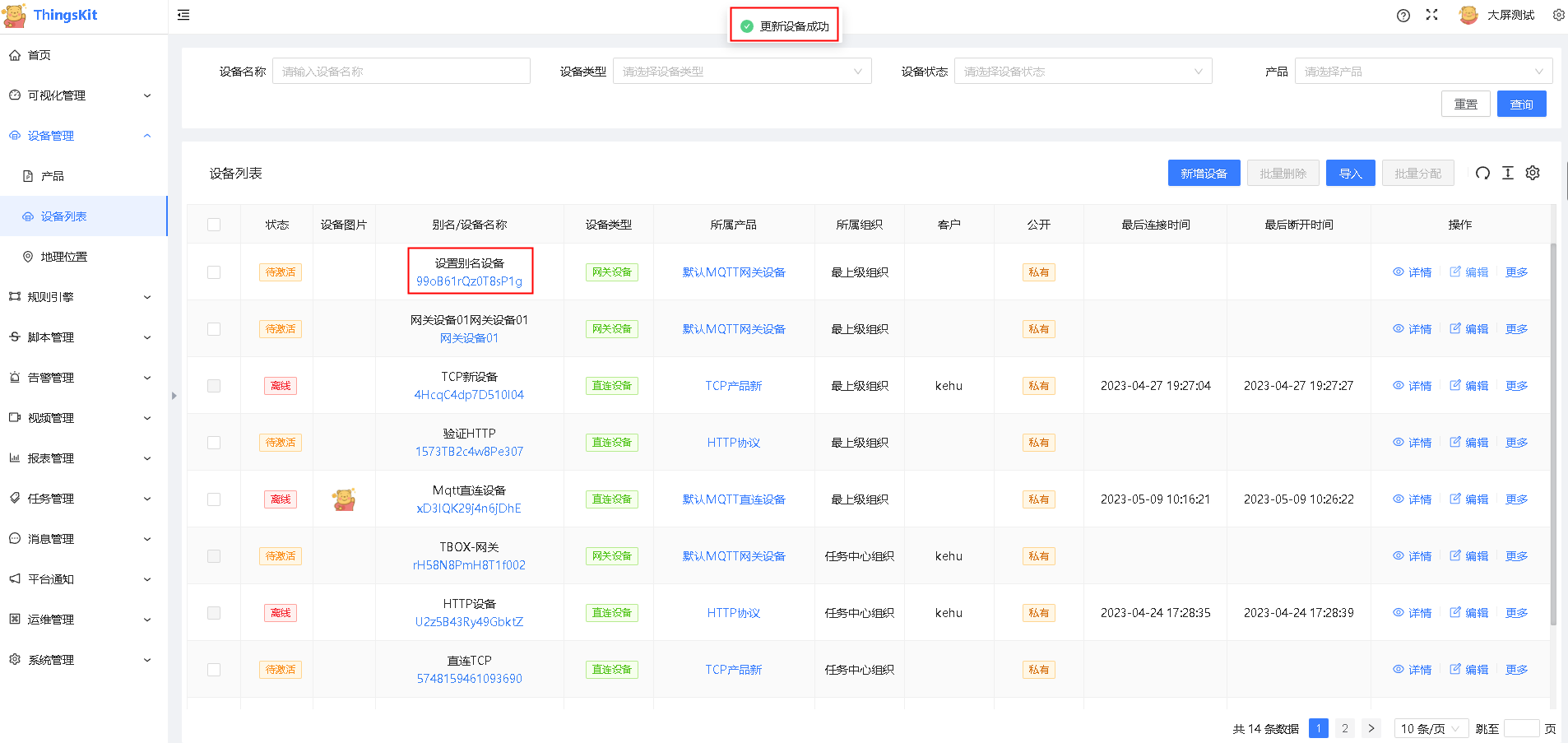
点击「设备管理」->「设备列表」->「分配客户」或者「批量分配」。
分配客户时,会通过设备所属组织来决定可分配的客户(也就是在此用户下创建的账号,并且账号组织与设备所属组织同级及以下,在分配客户时通过组织来选择该组织下的用户),点击分配,客户登录账号就可以查看设备详情。
分配成功。
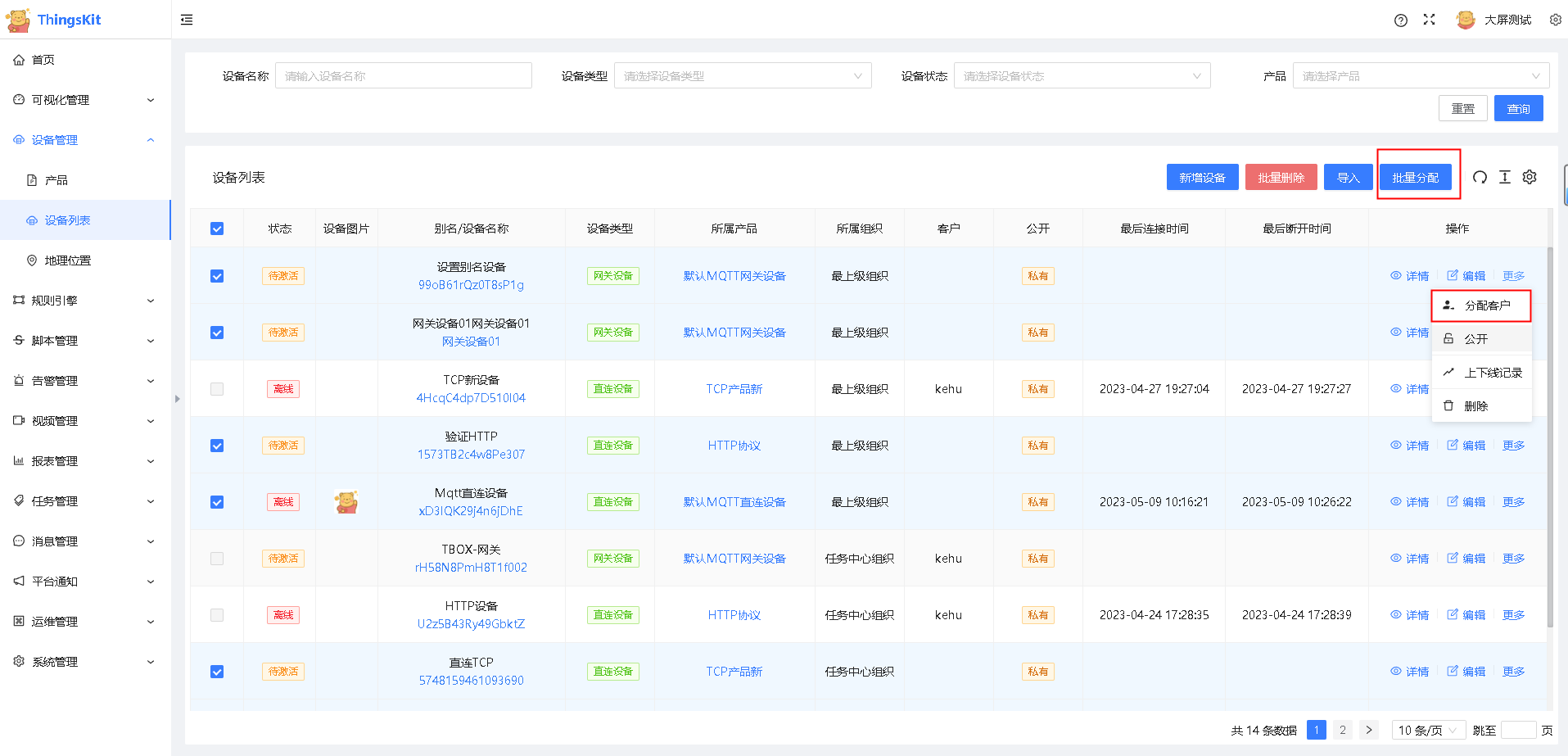
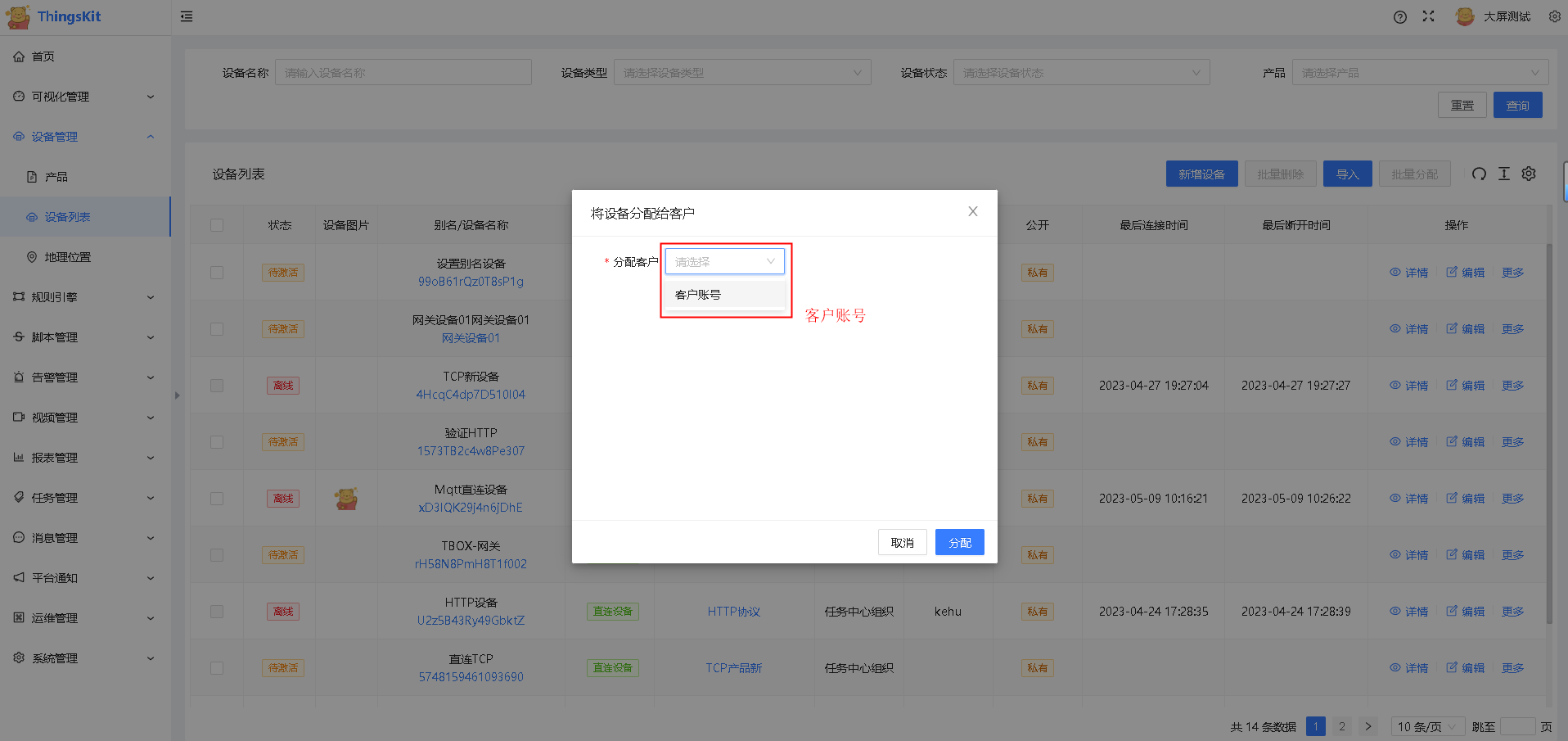
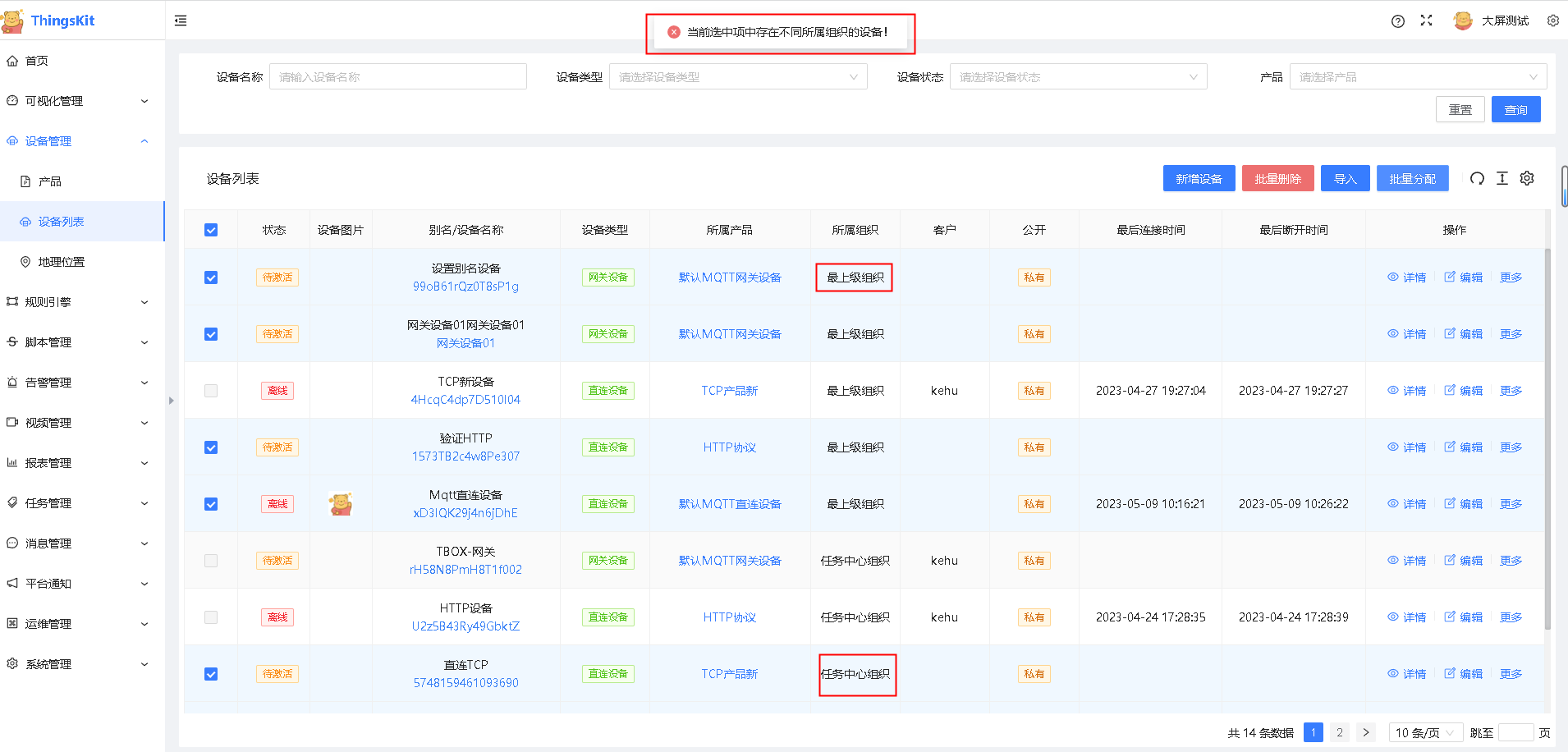
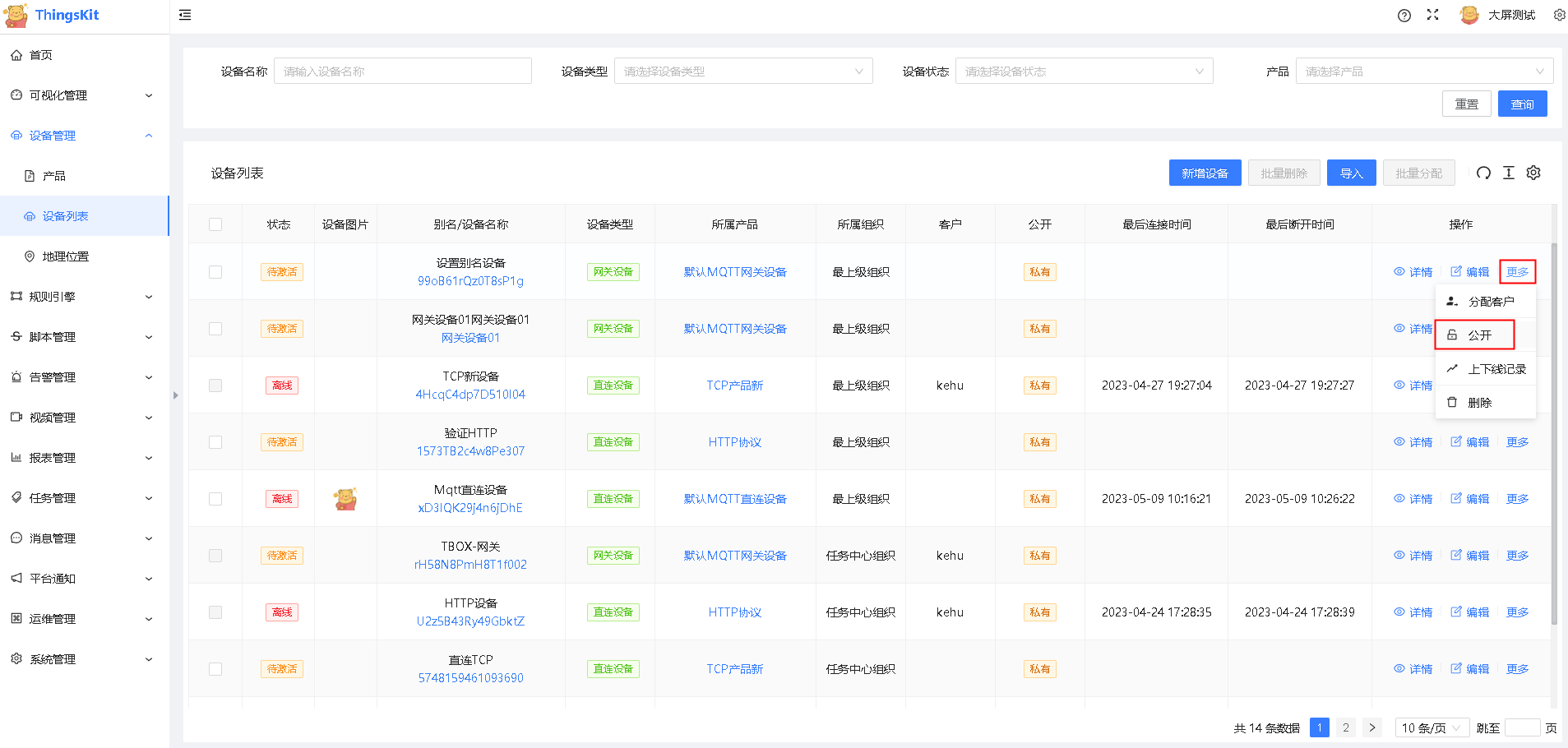
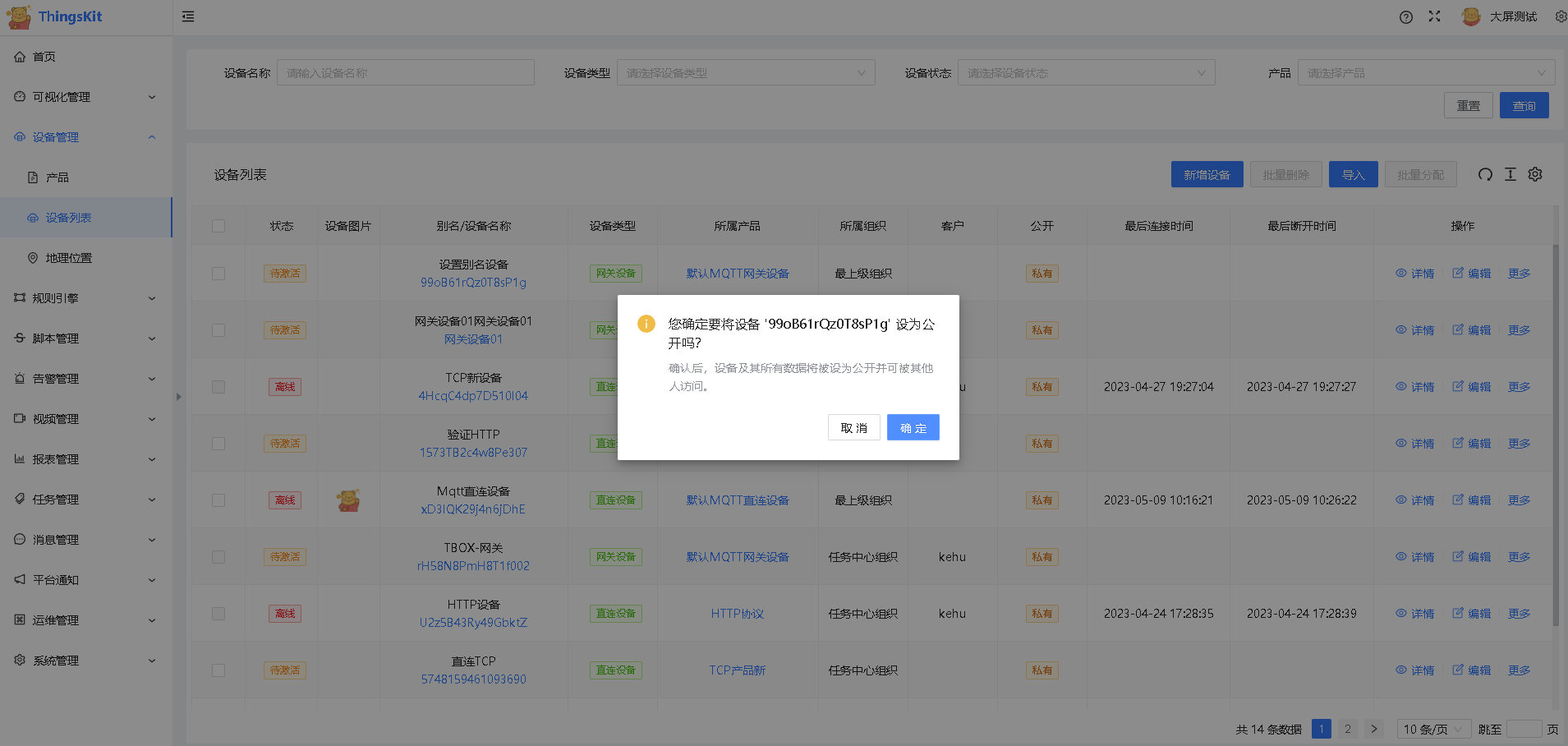
注意:如果删除的设备存在于某个场景联动中,或者分配到某个用户,则先需要取消绑定关系才能进行删除。
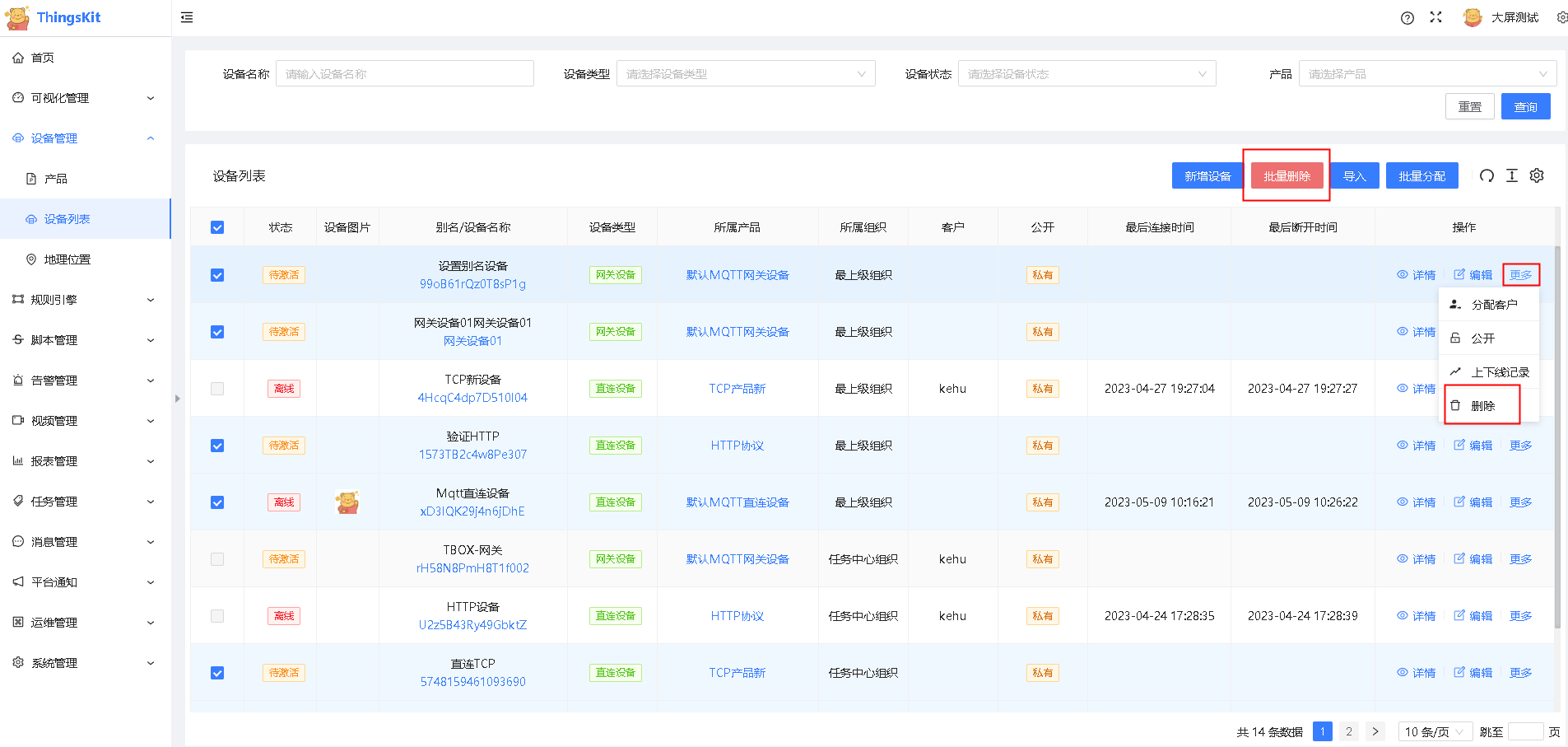
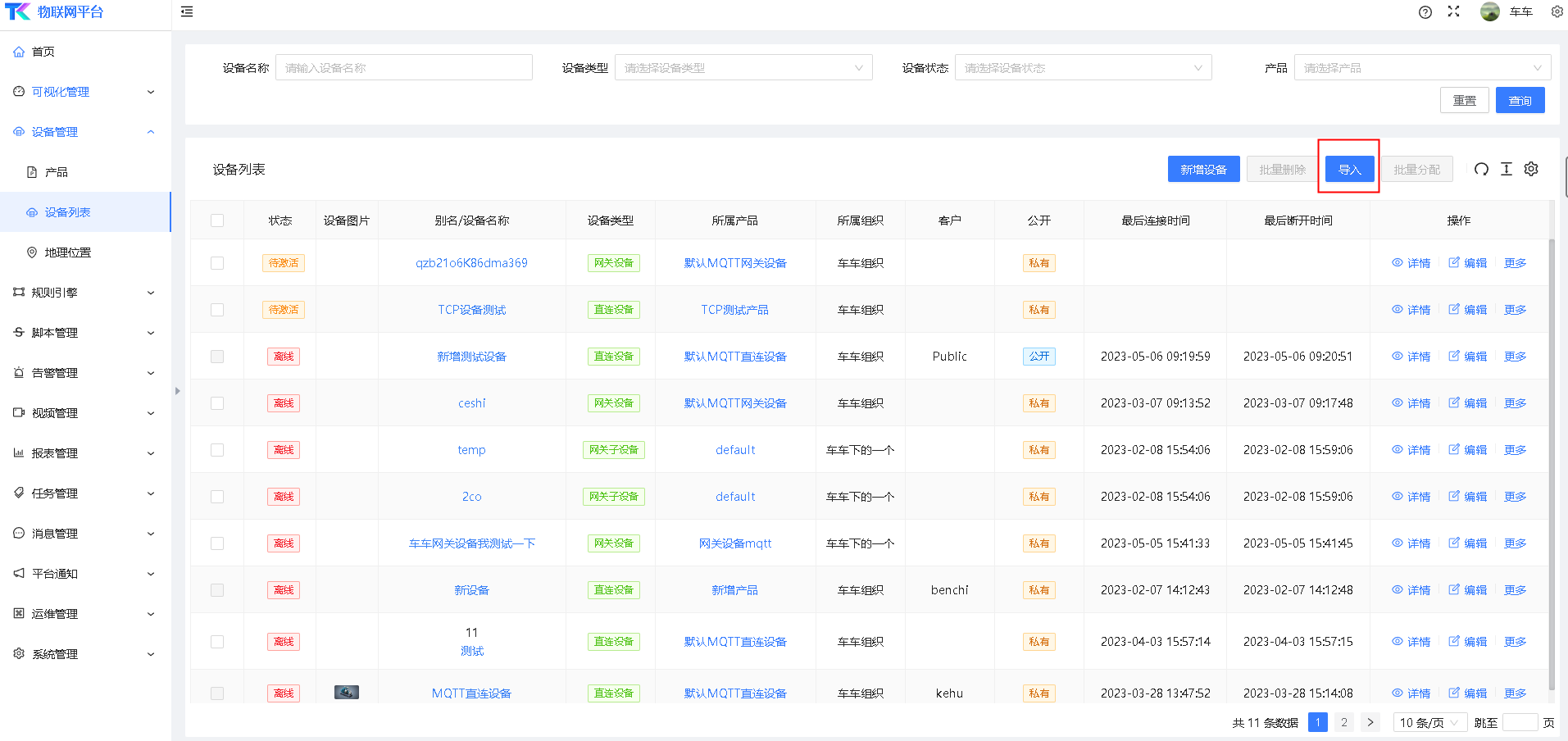
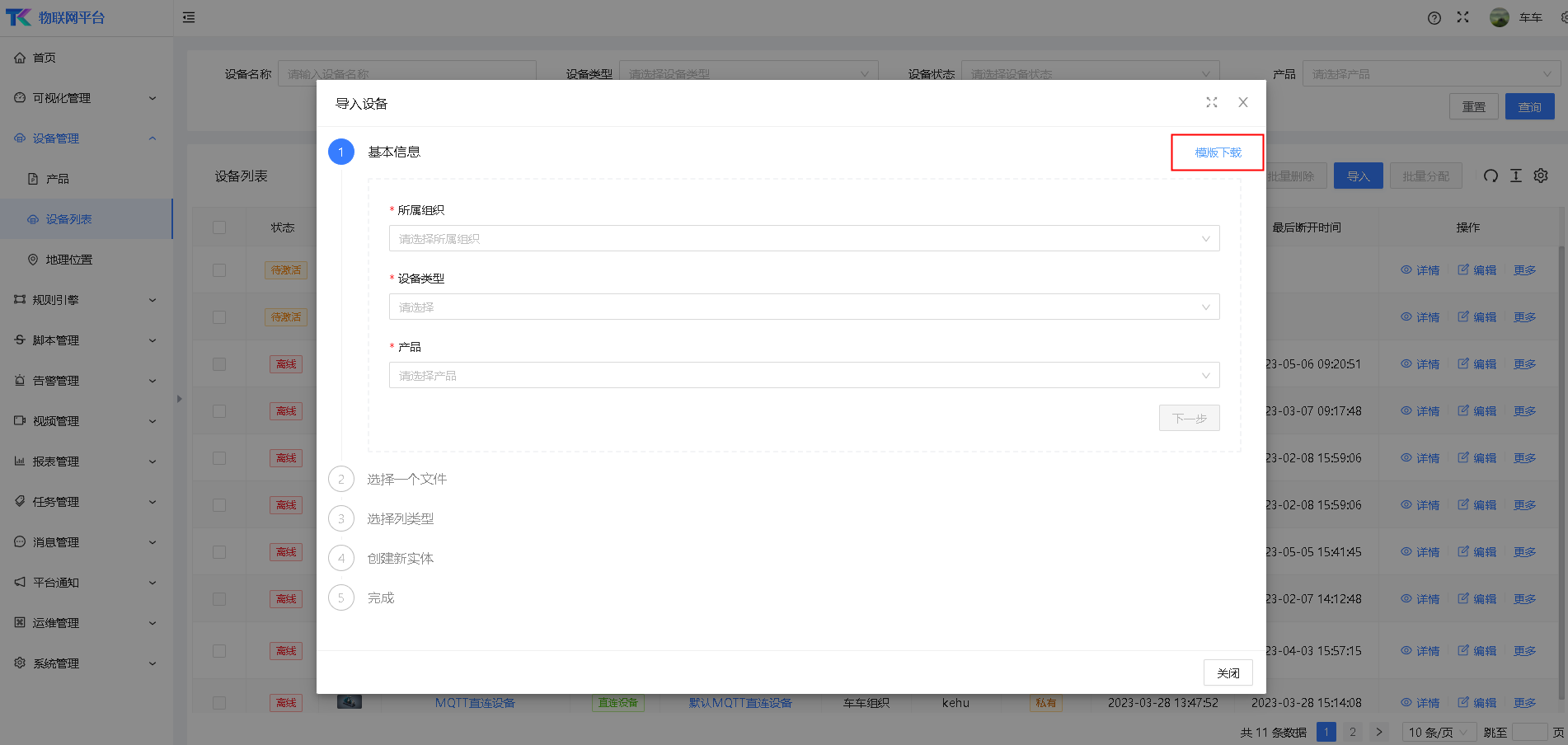
注意:网关子设备的话,需要选择网关设备。
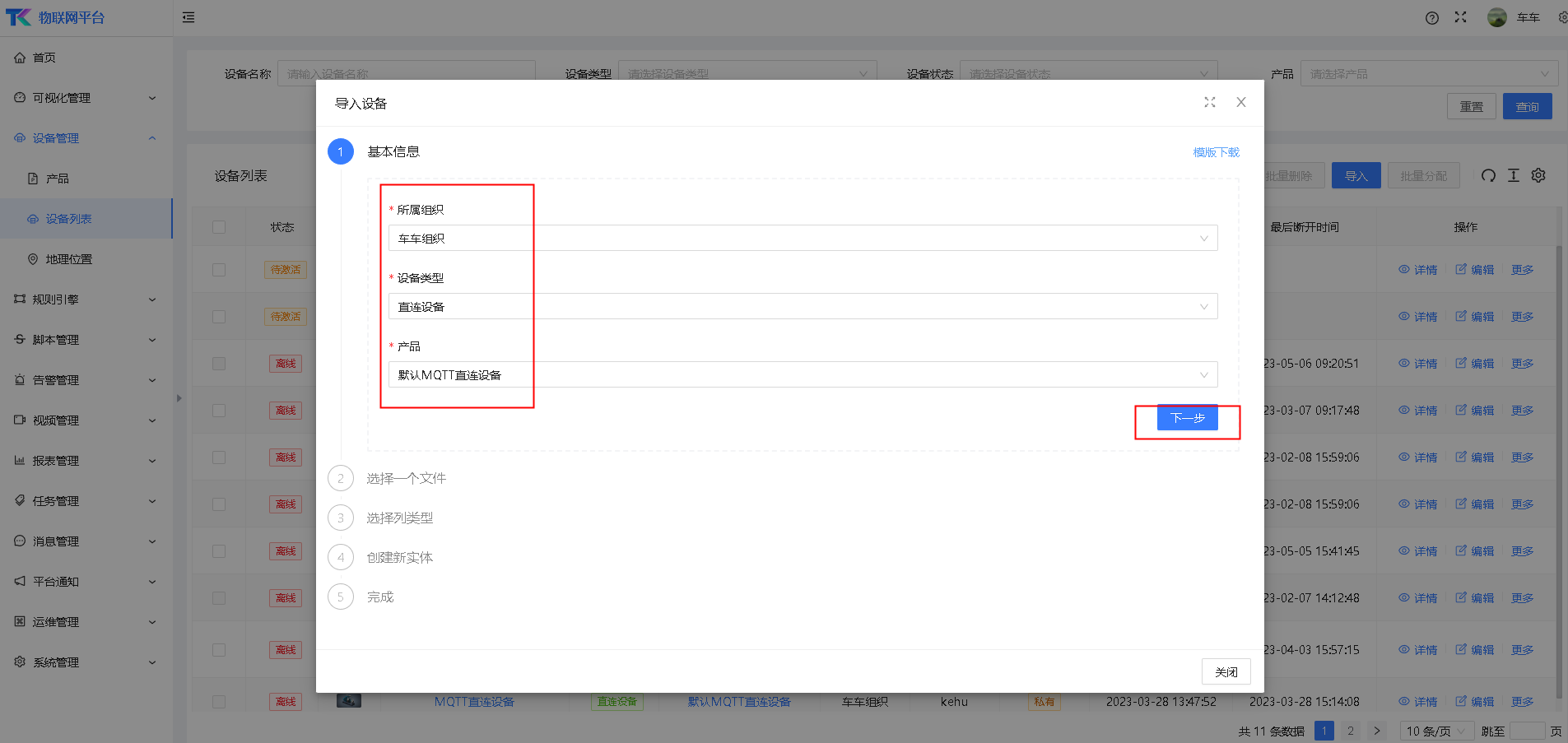
注意:CSV文件在第一步模板下载后进行修改,编辑,第二步上传。
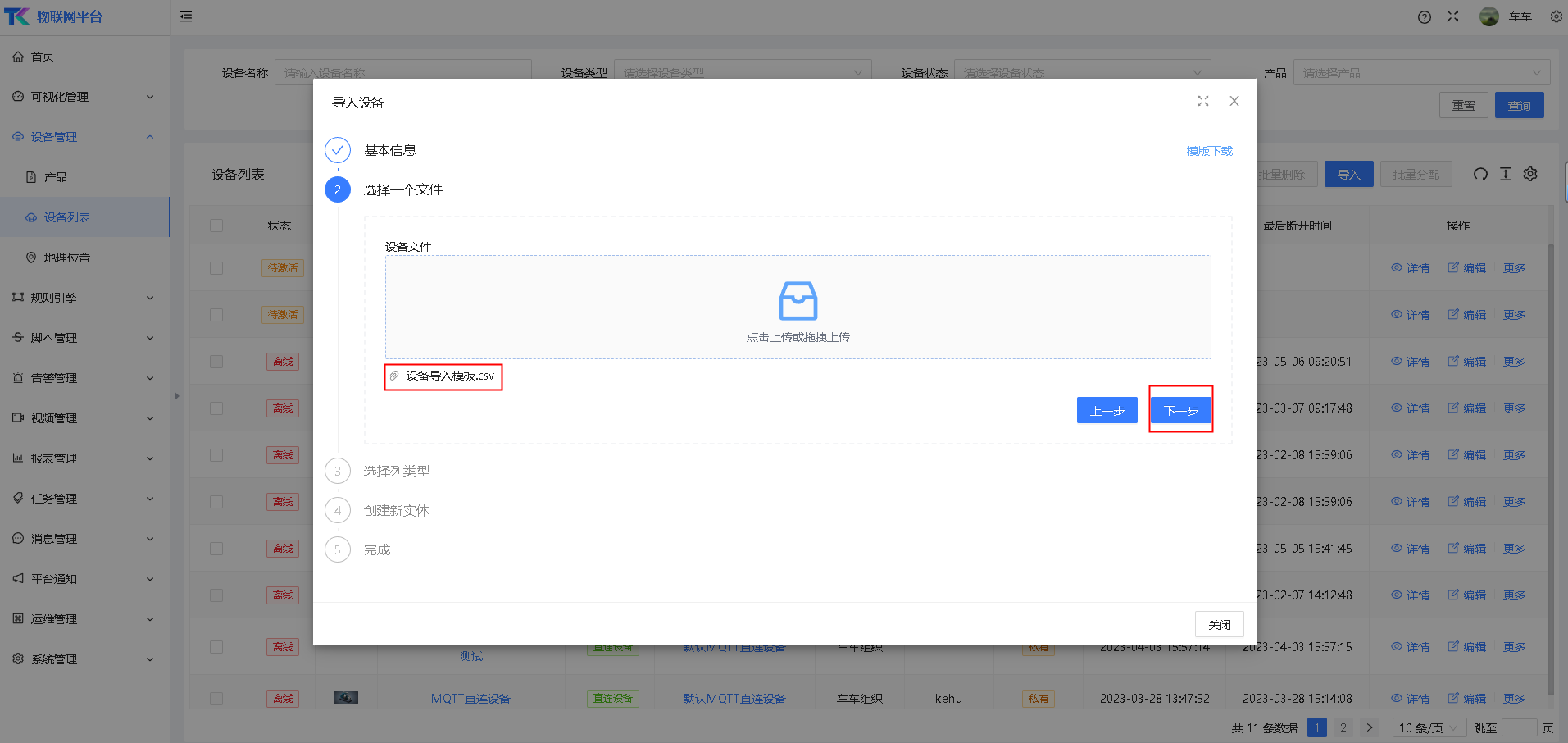
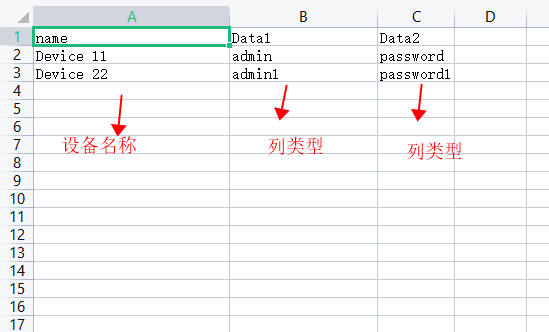
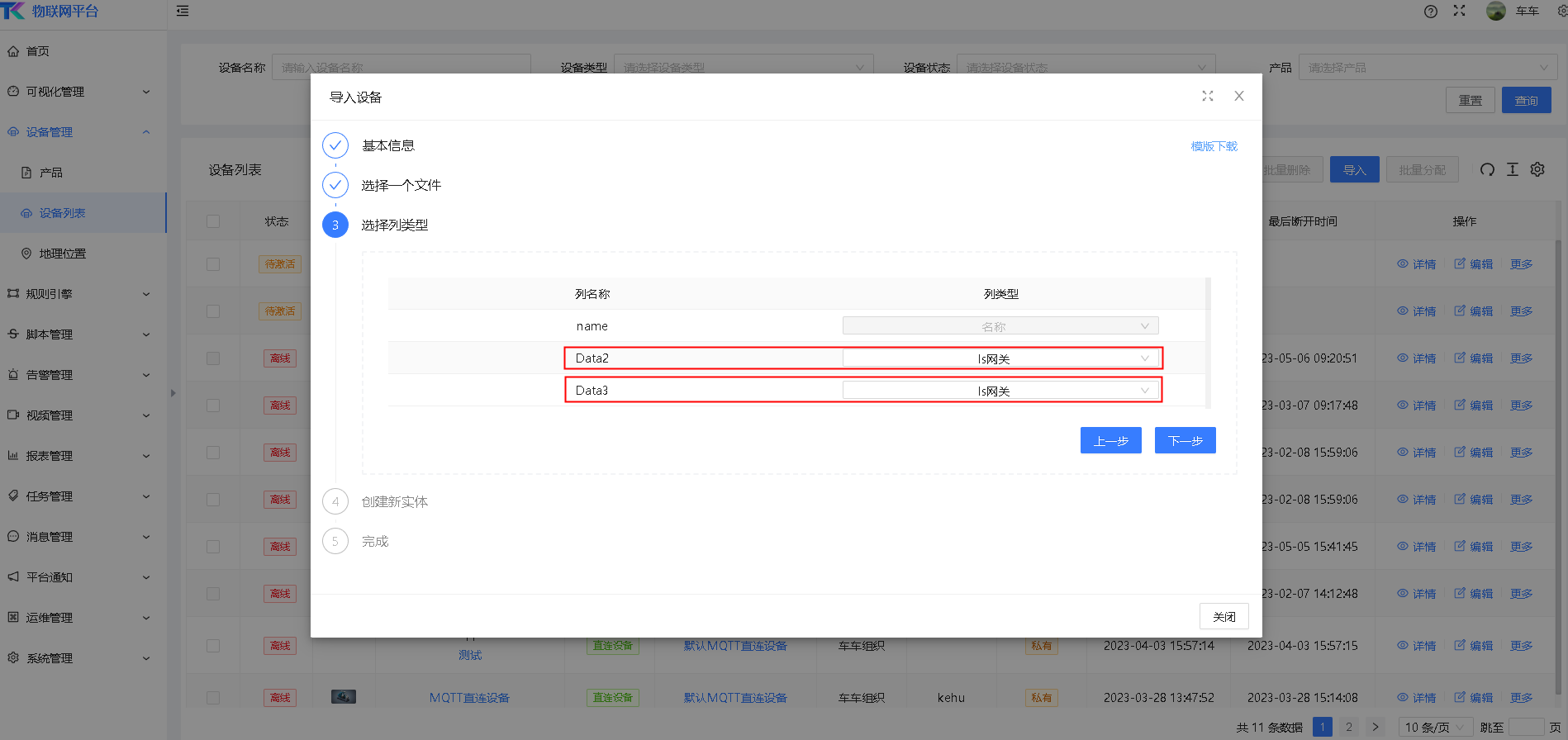
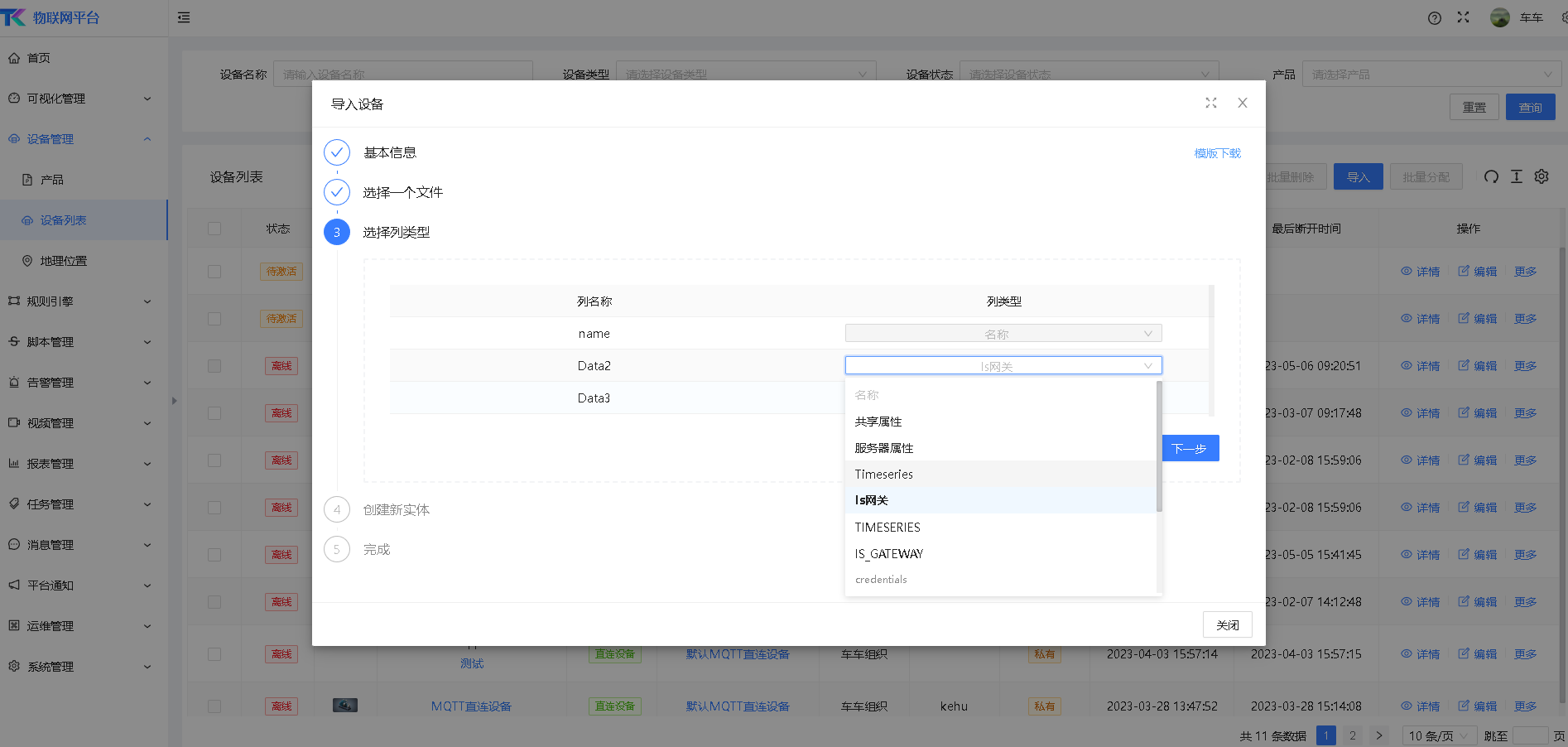
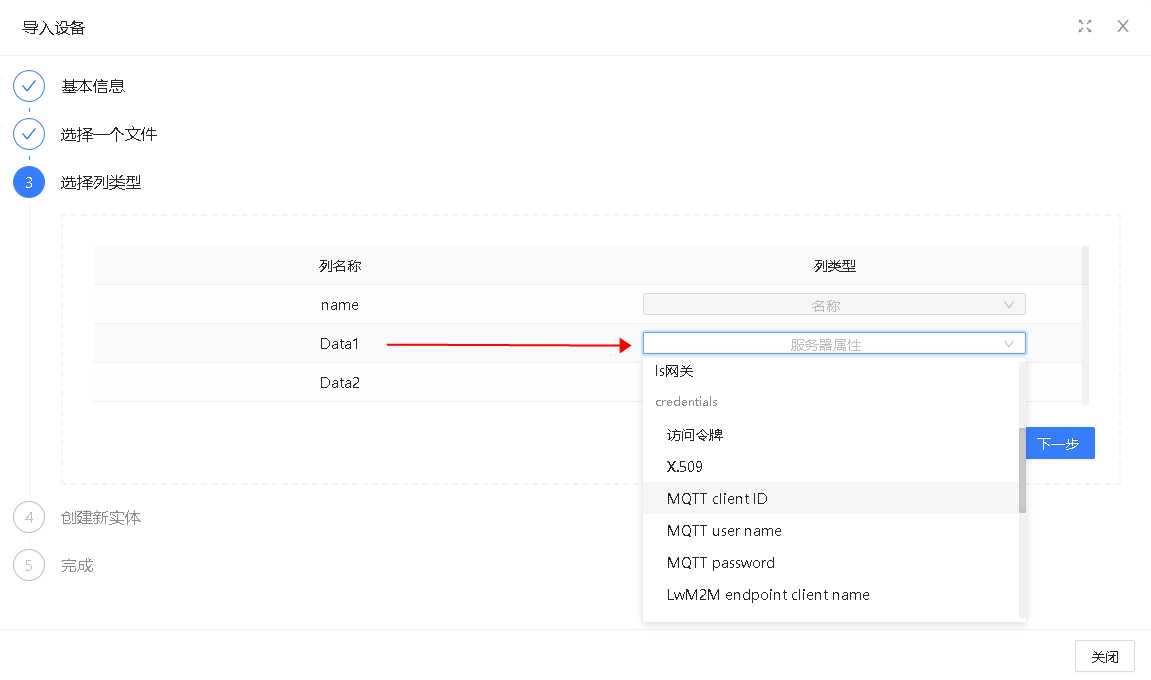
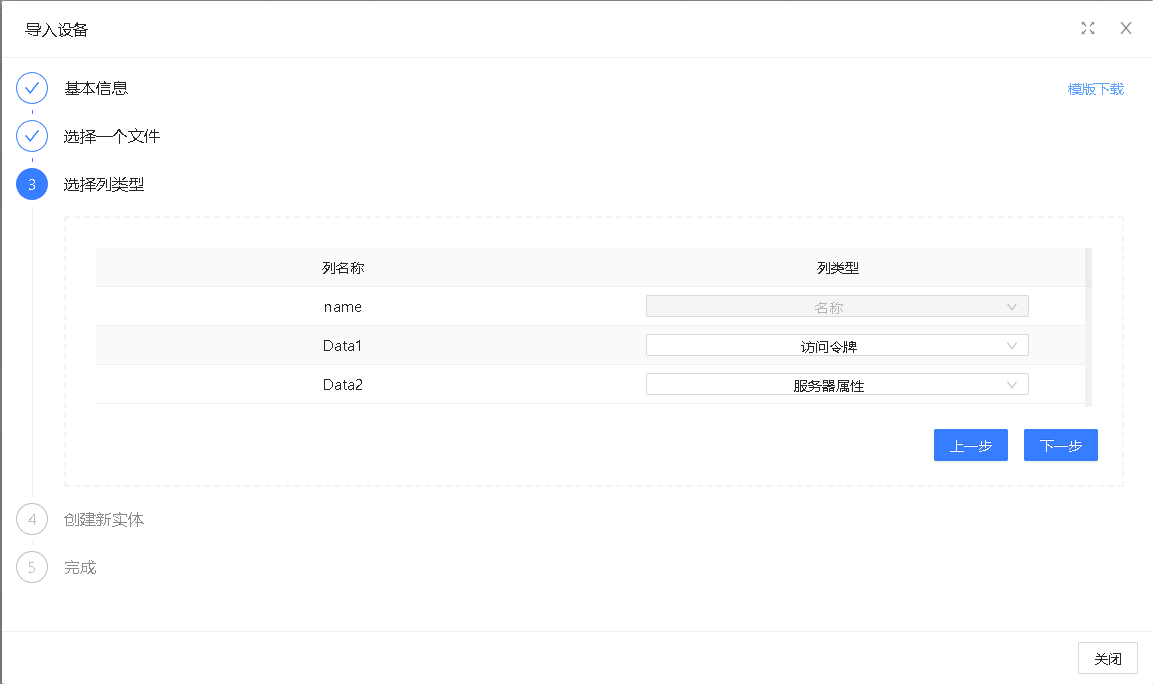
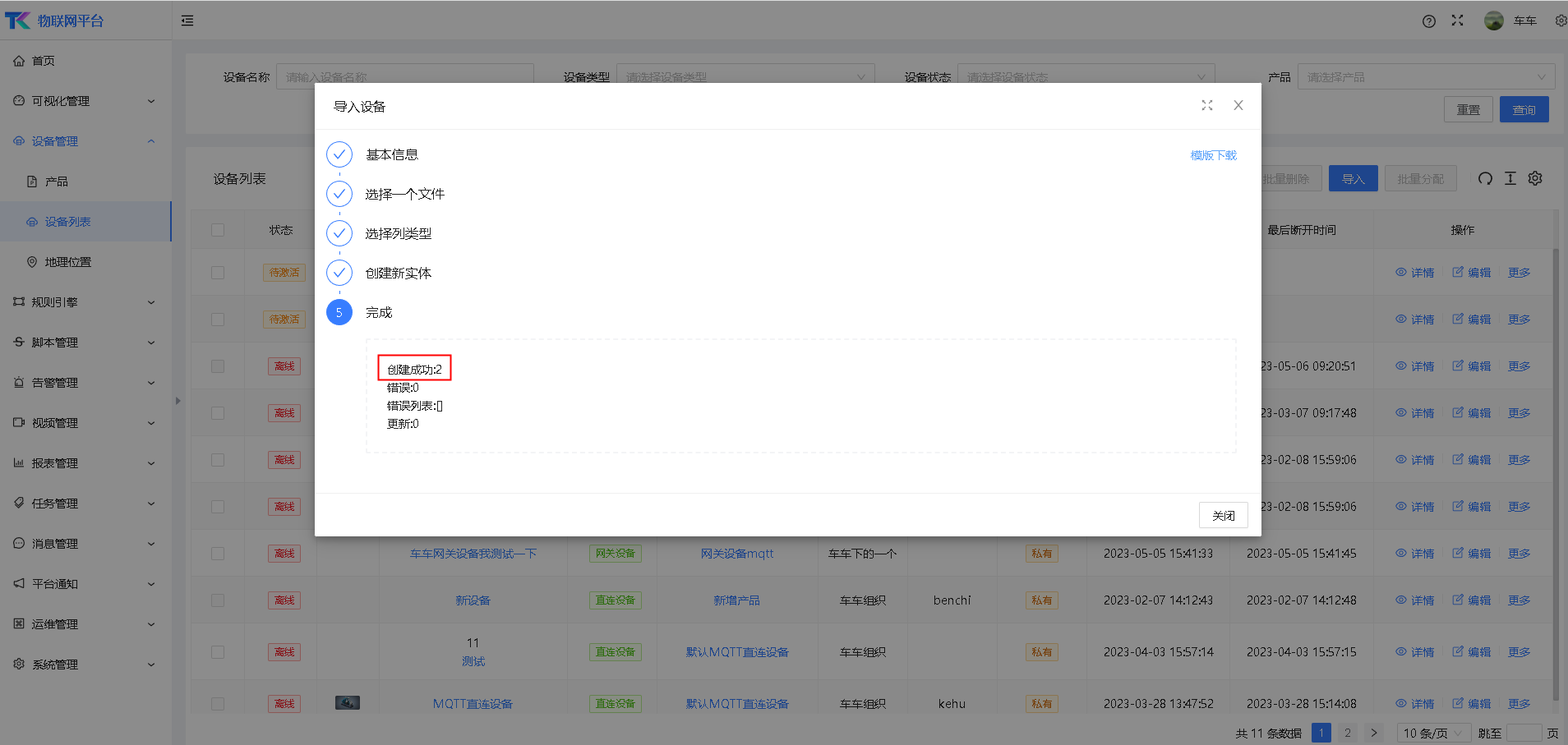
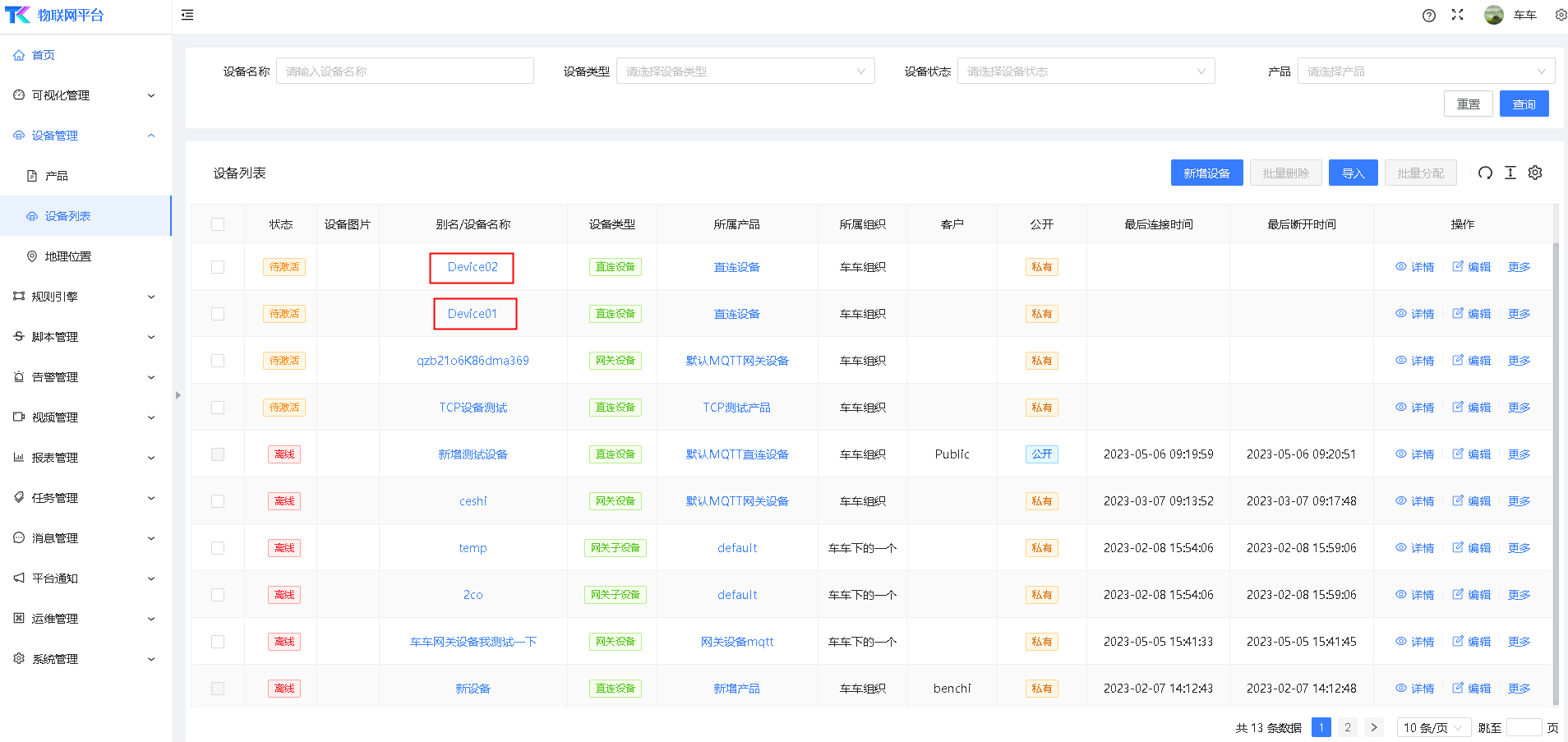
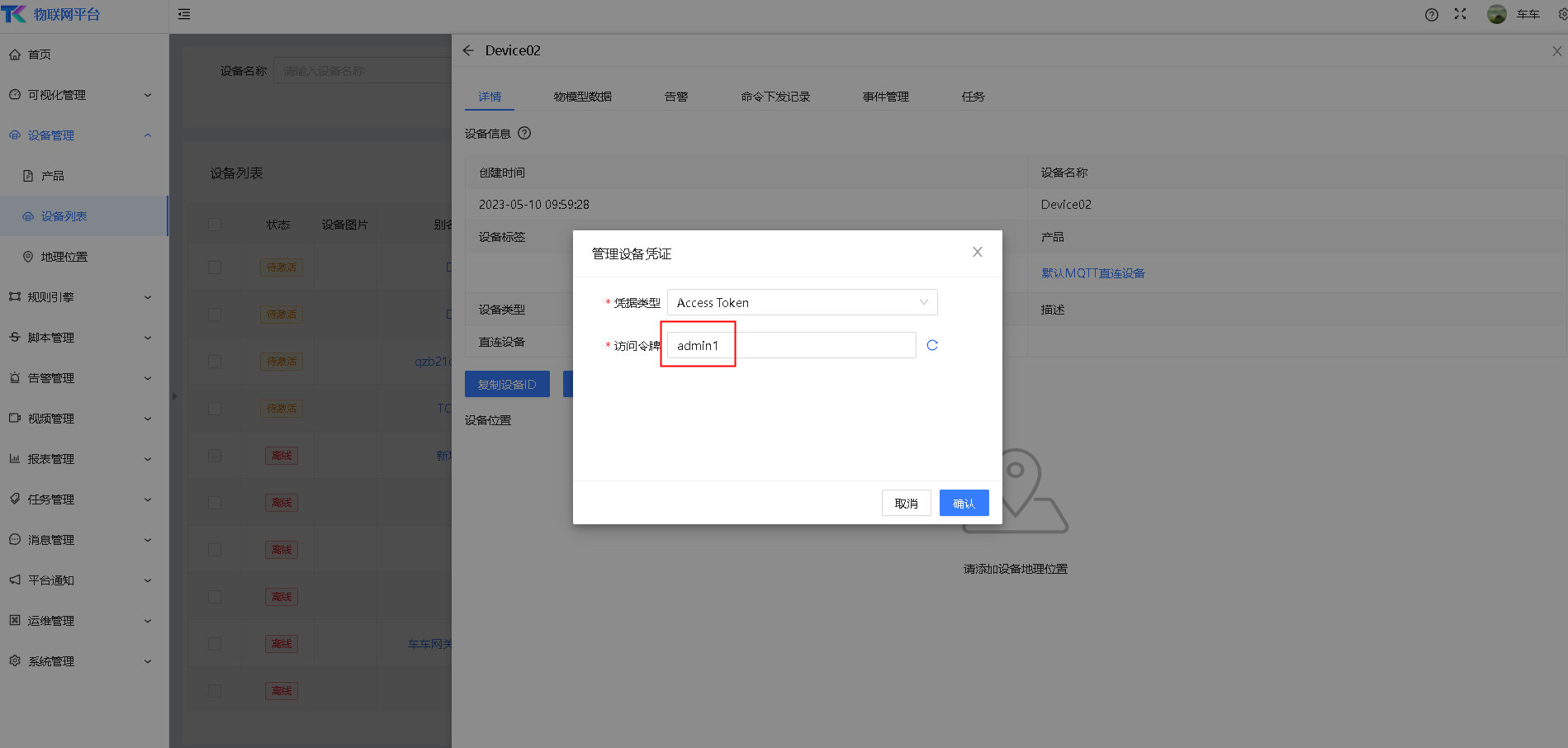
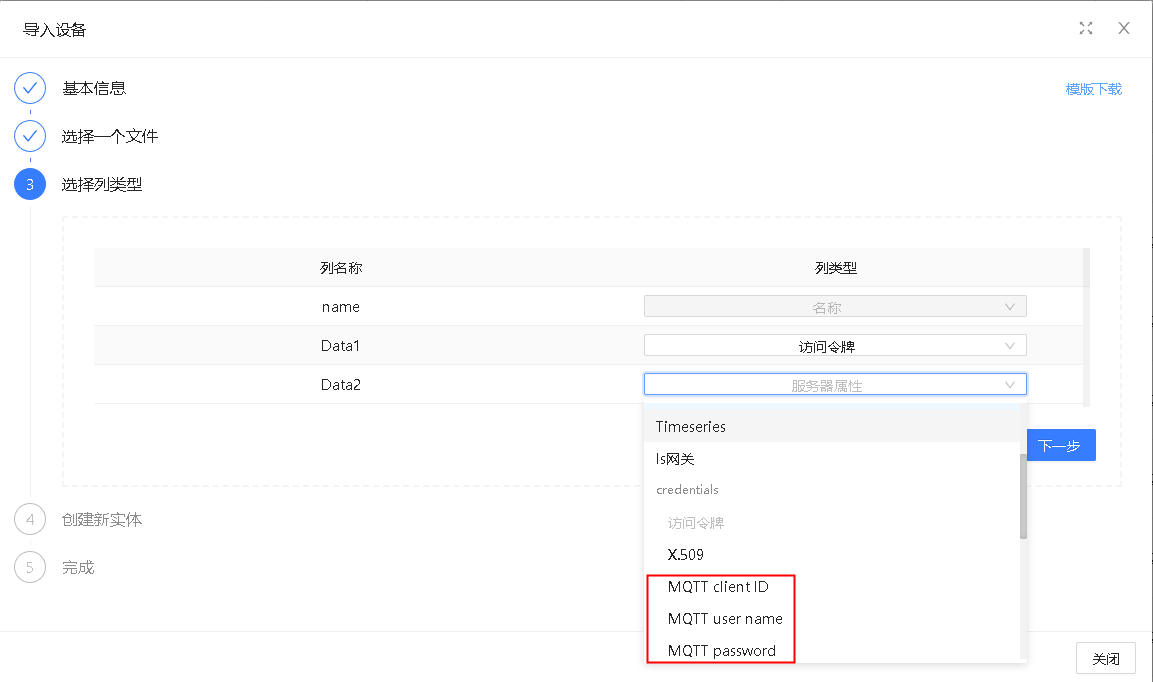
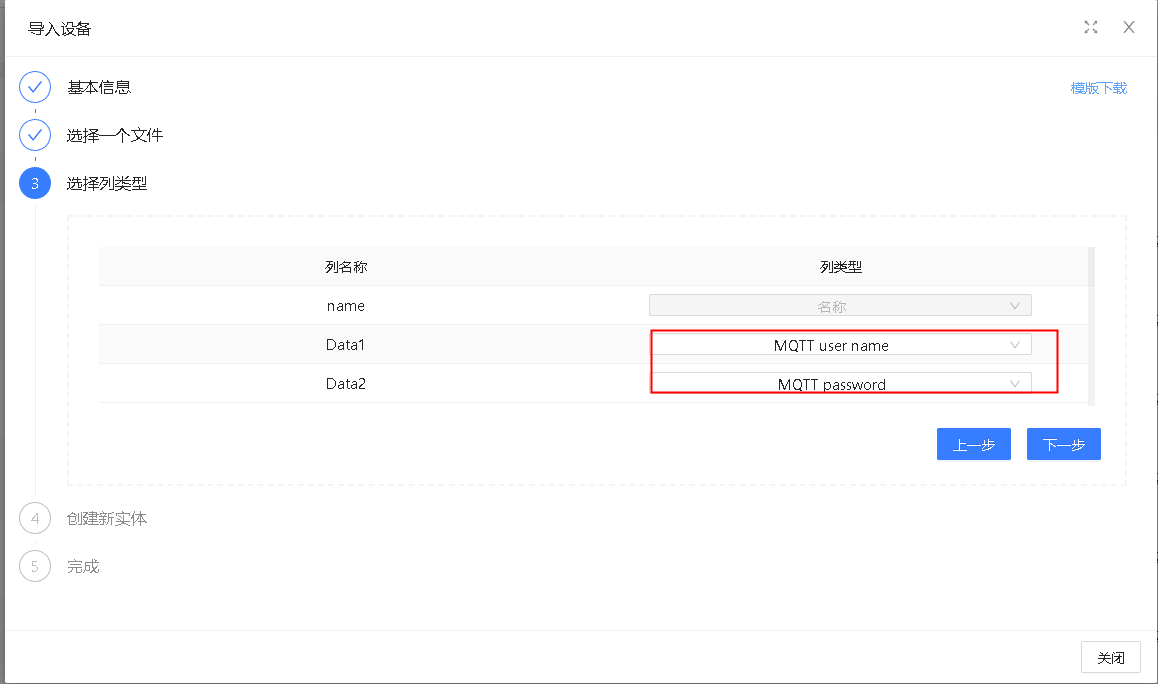
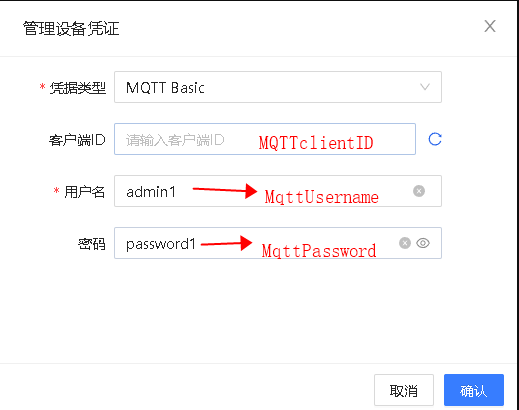
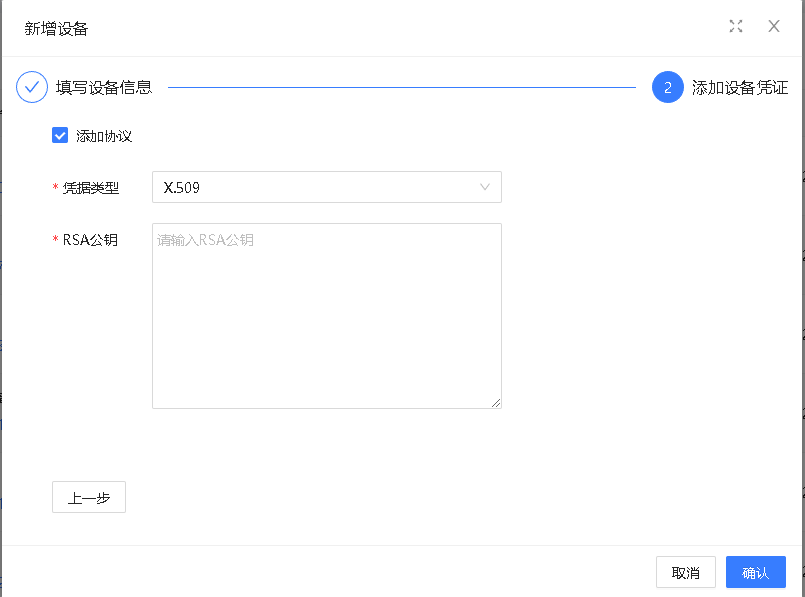
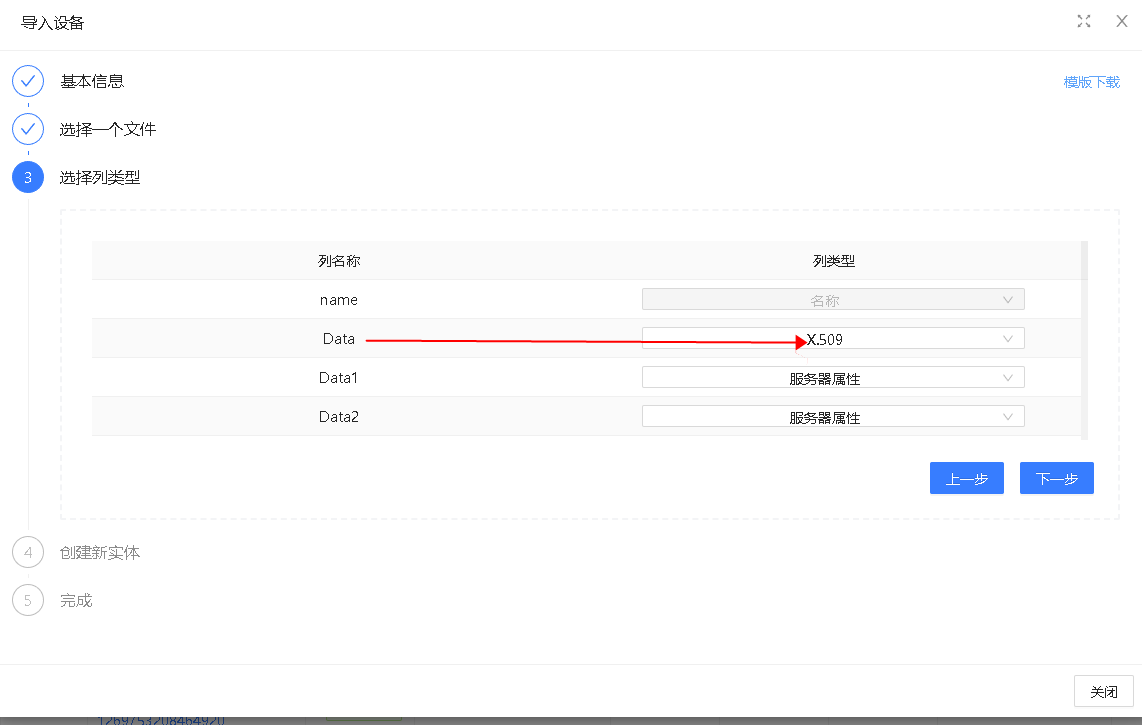
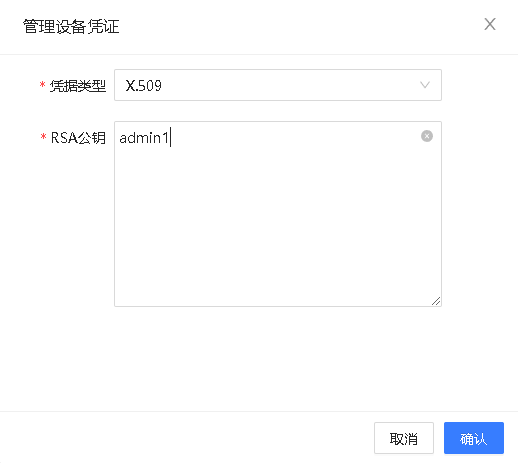
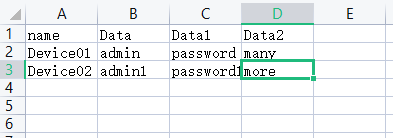
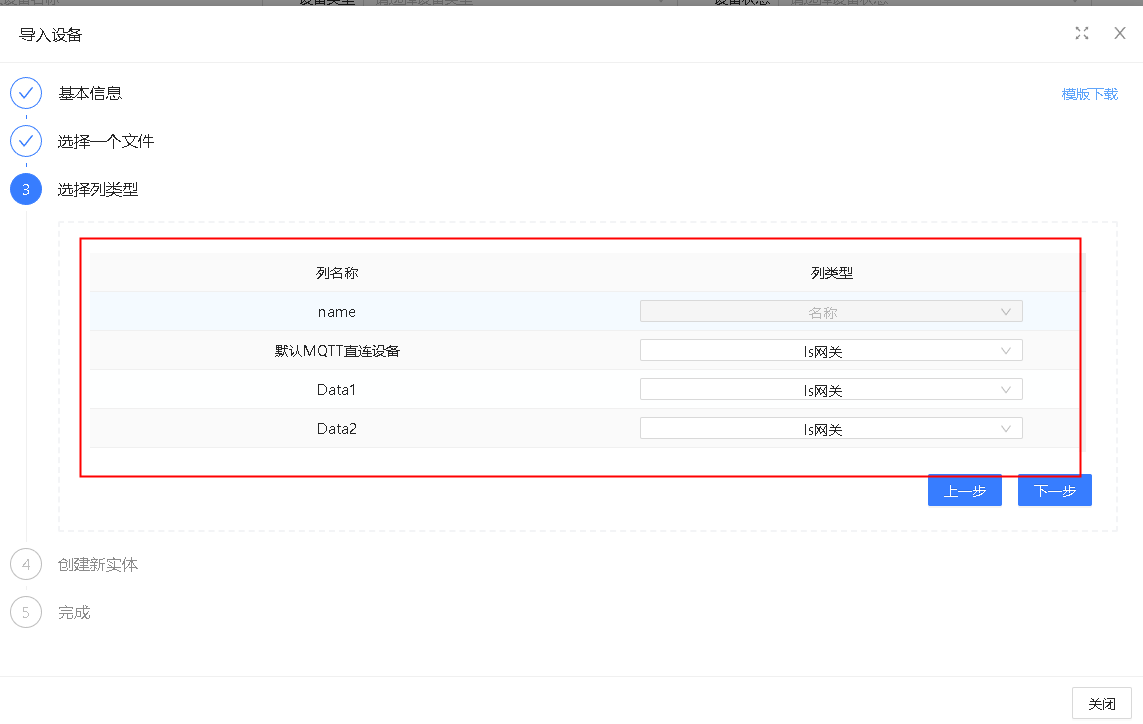
点击「设备管理」->「地理位置」。
用户可以通过设备组织,产品和设备名称,设备所属状态,设备告警状态来进行查询并显示在下拉框。
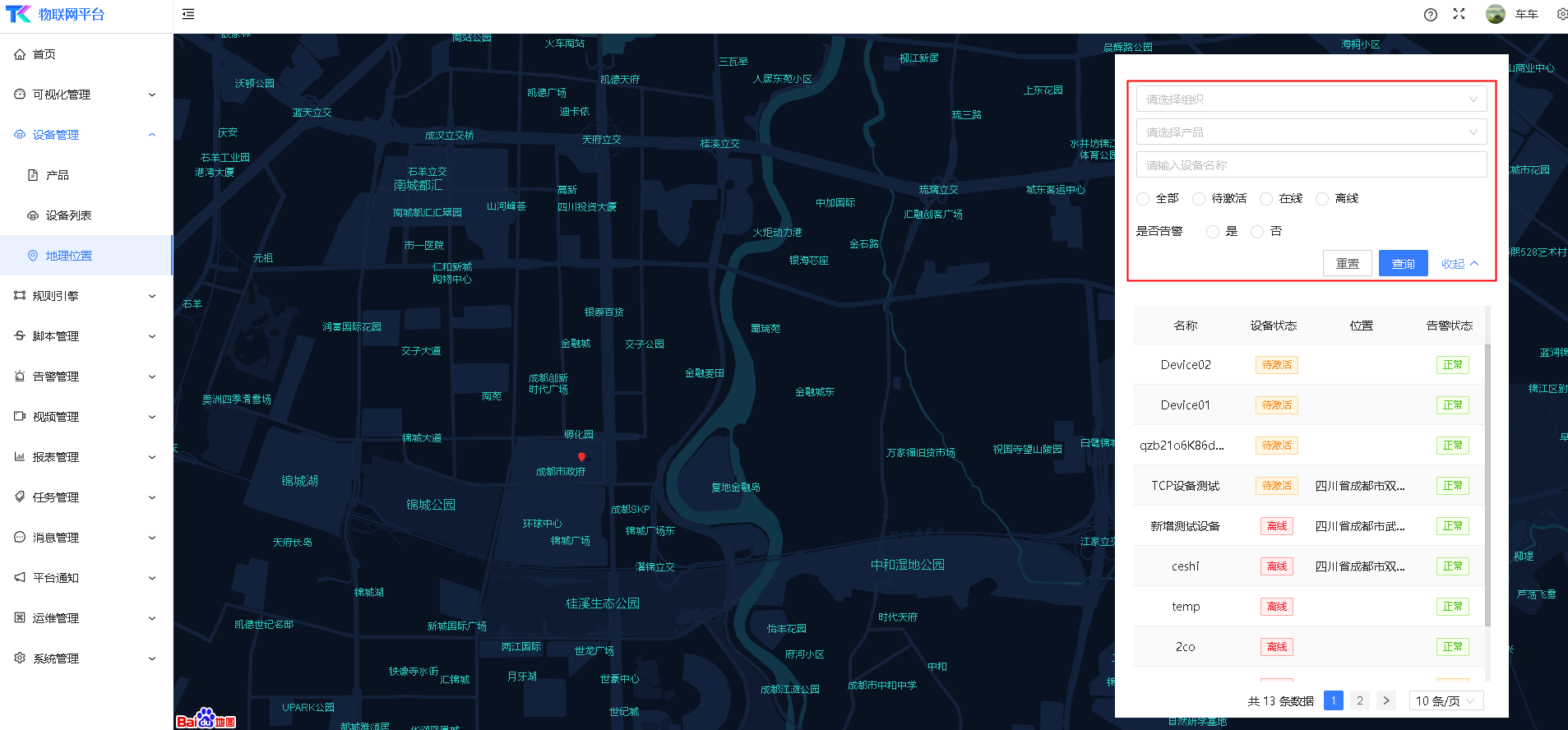
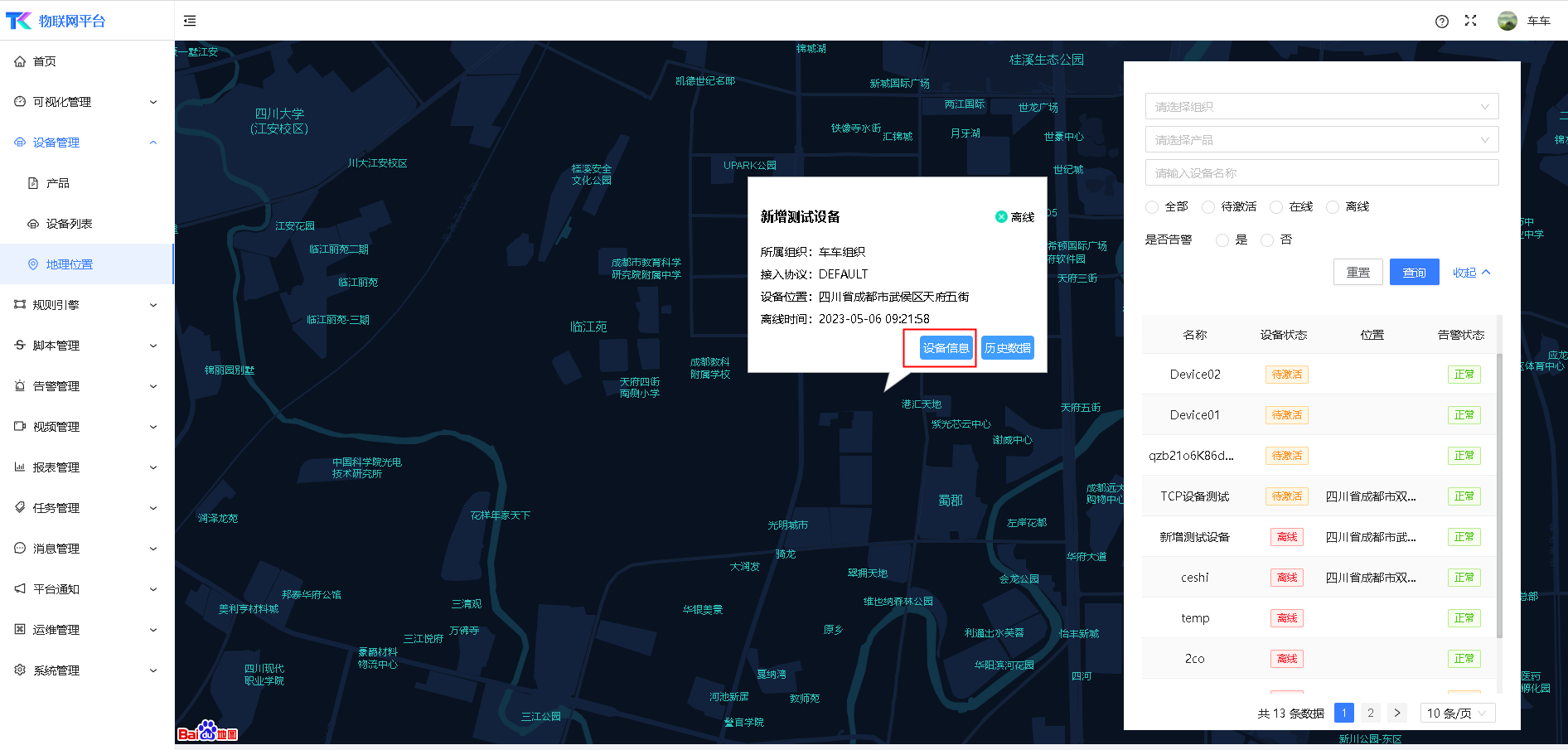
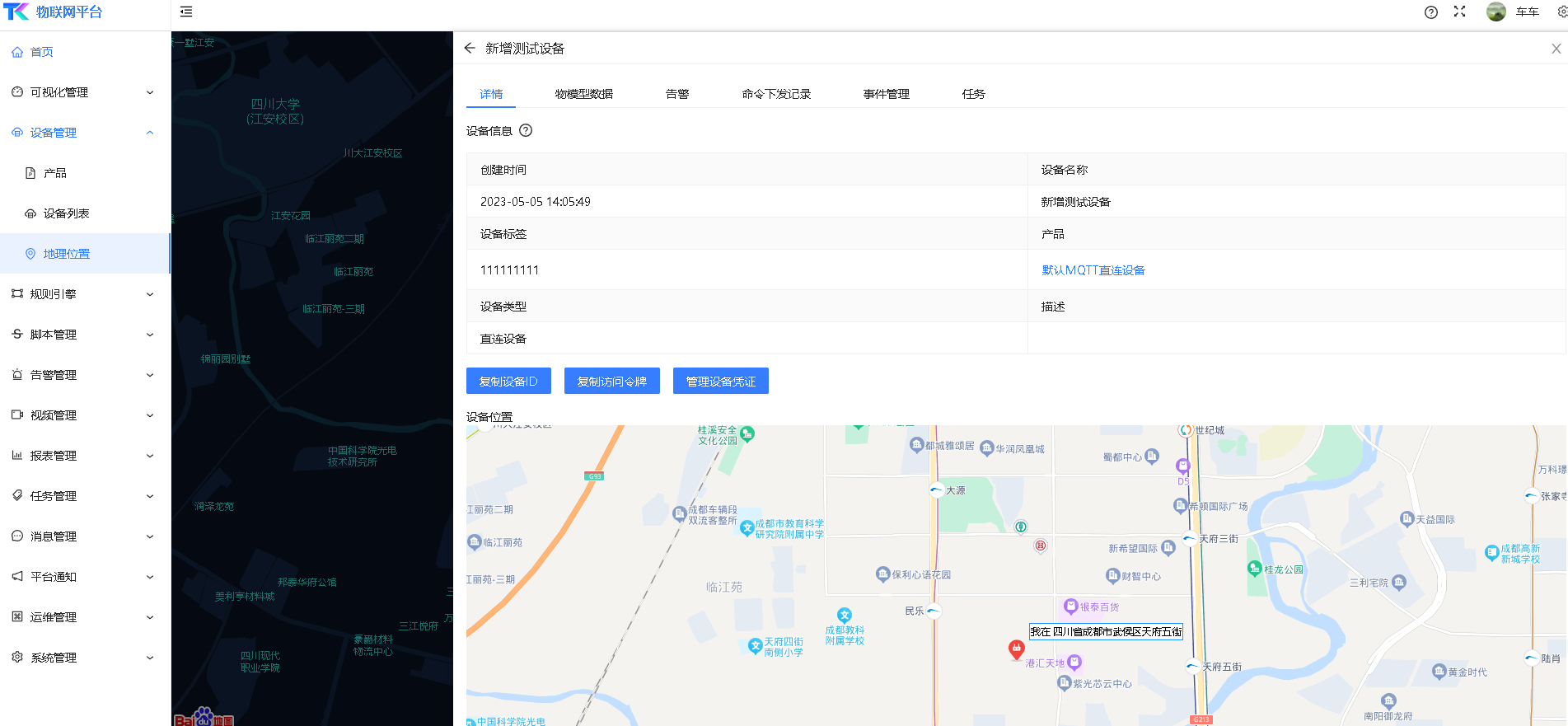
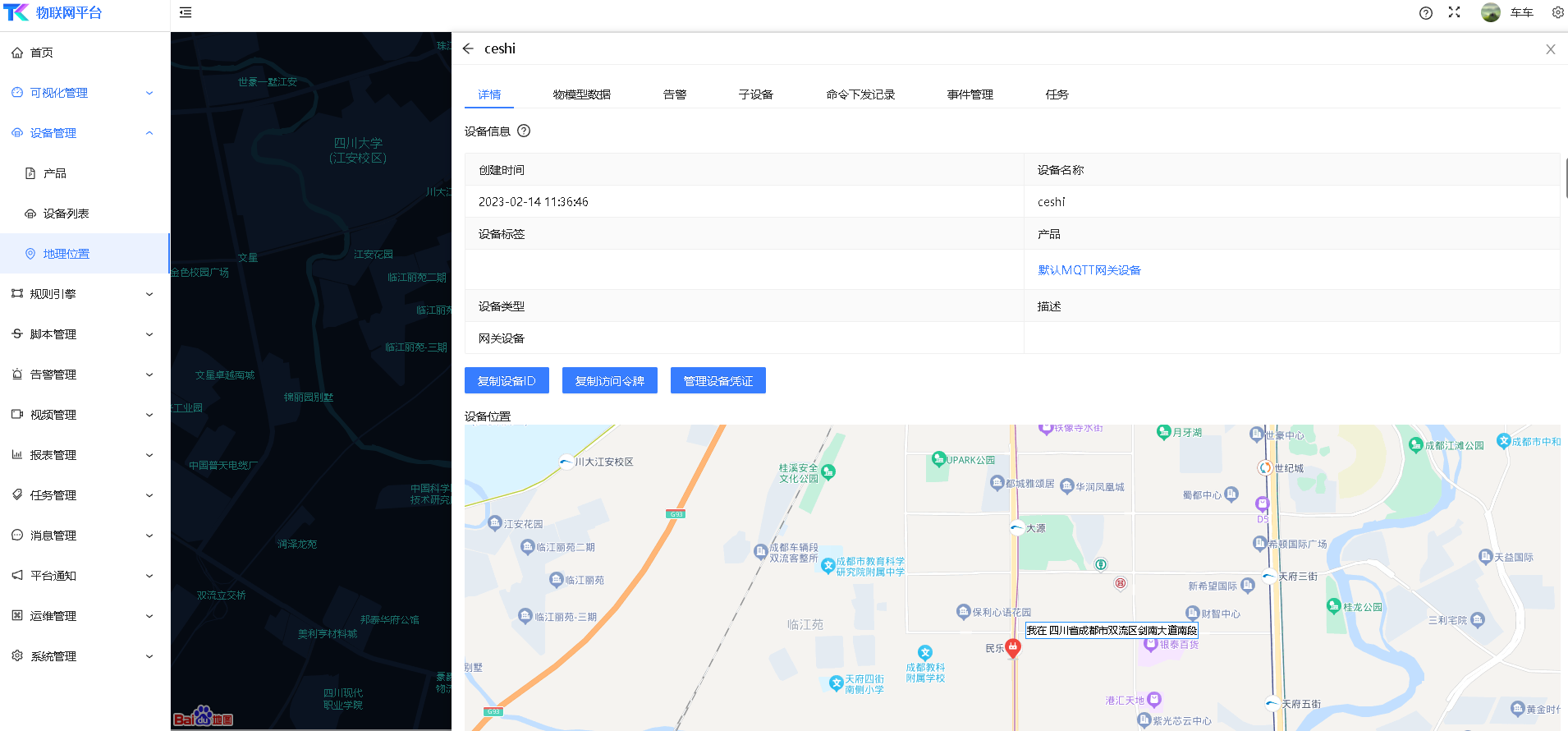
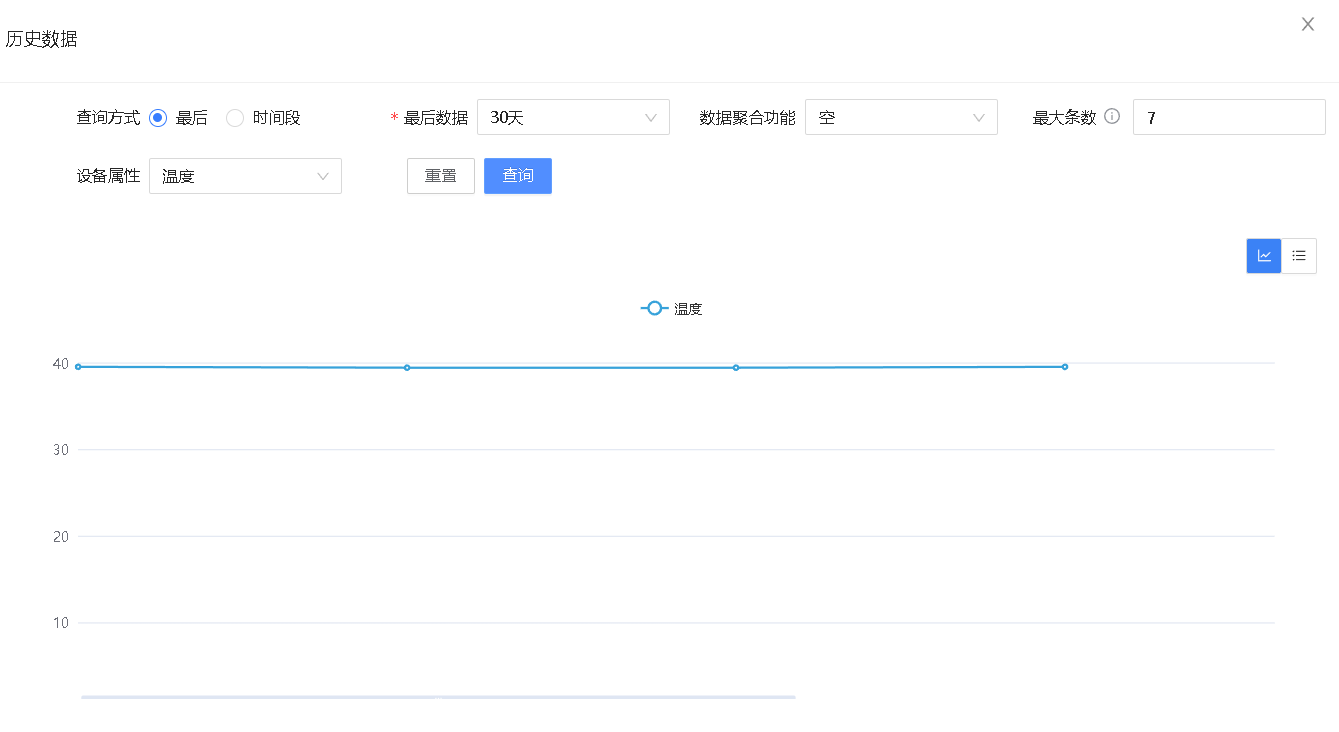
此处可能存在不合适展示的内容,页面不予展示。您可通过相关编辑功能自查并修改。
如您确认内容无涉及 不当用语 / 纯广告导流 / 暴力 / 低俗色情 / 侵权 / 盗版 / 虚假 / 无价值内容或违法国家有关法律法规的内容,可点击提交进行申诉,我们将尽快为您处理。